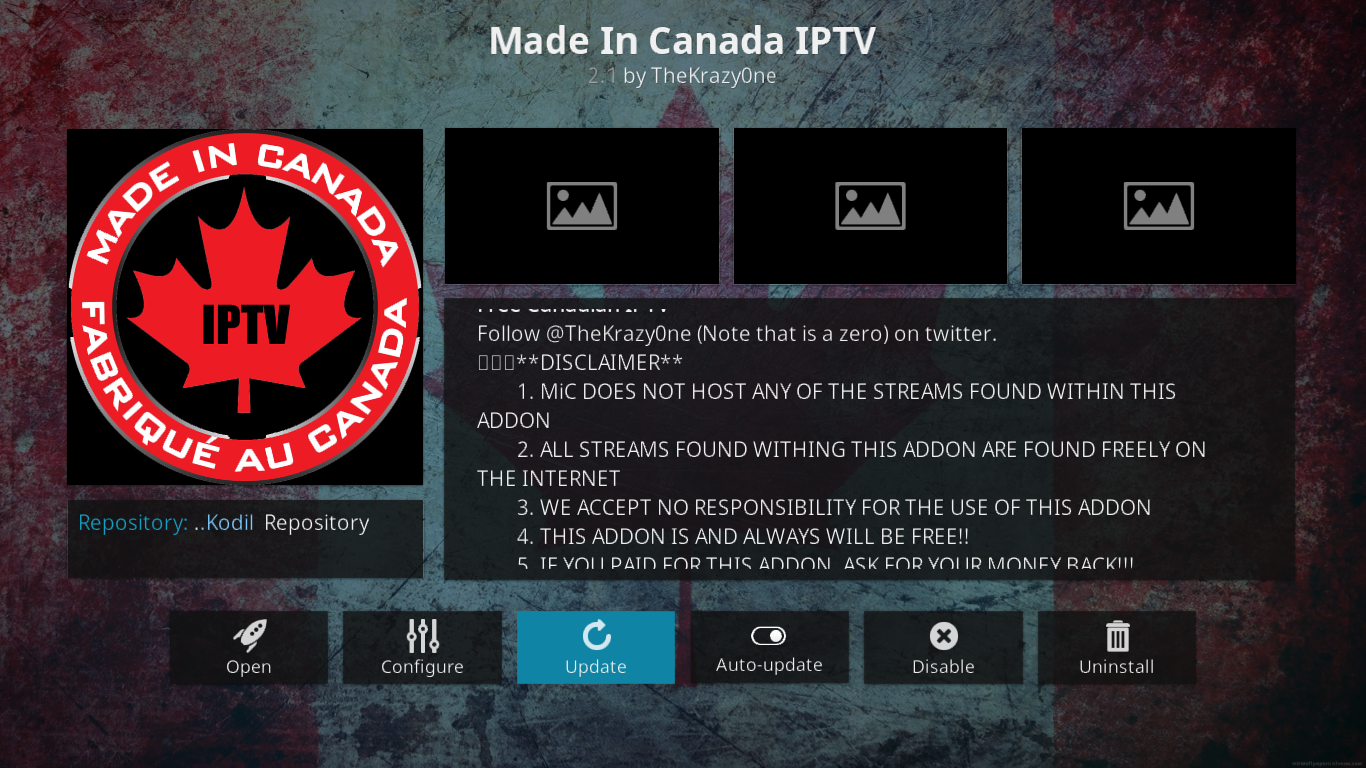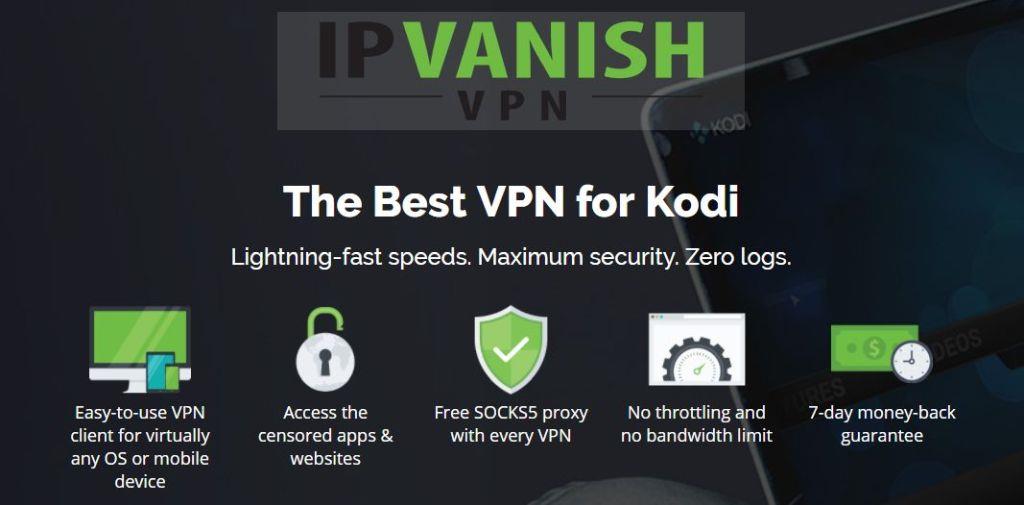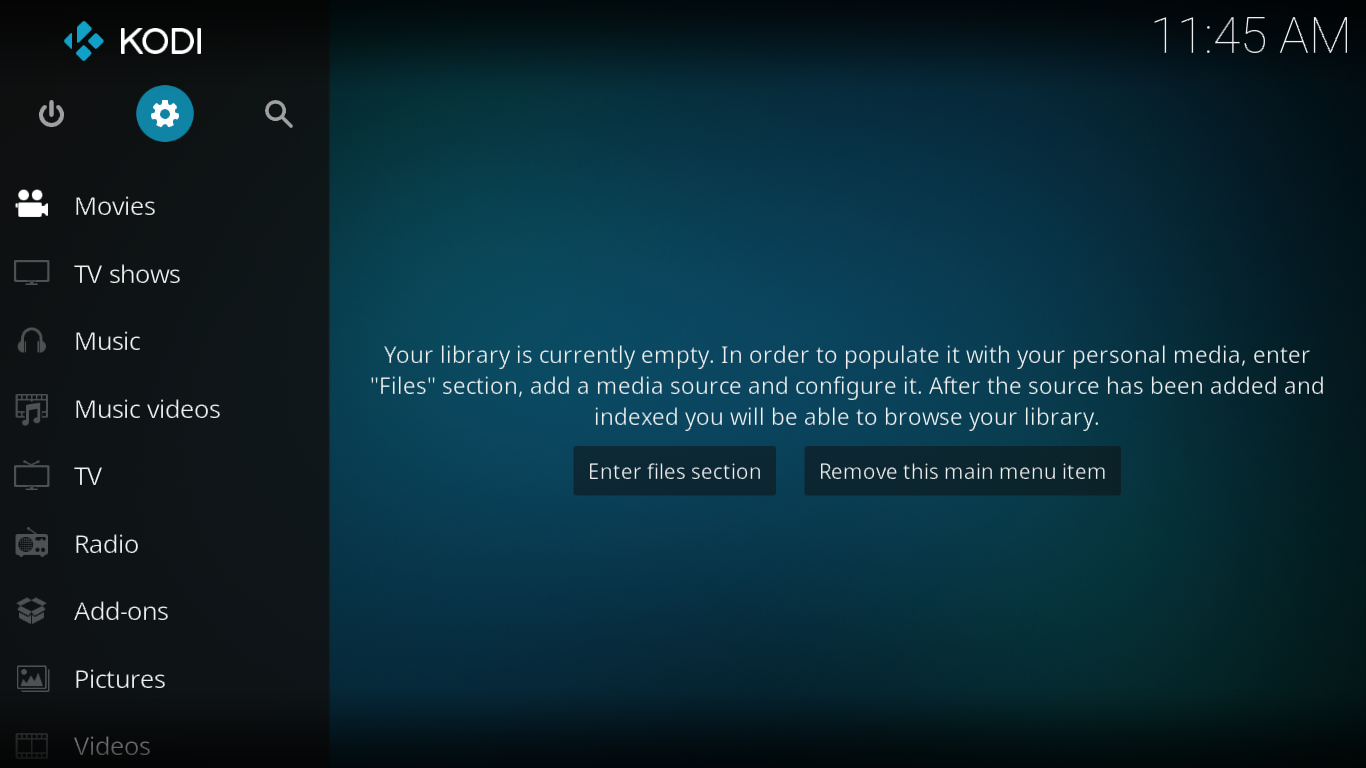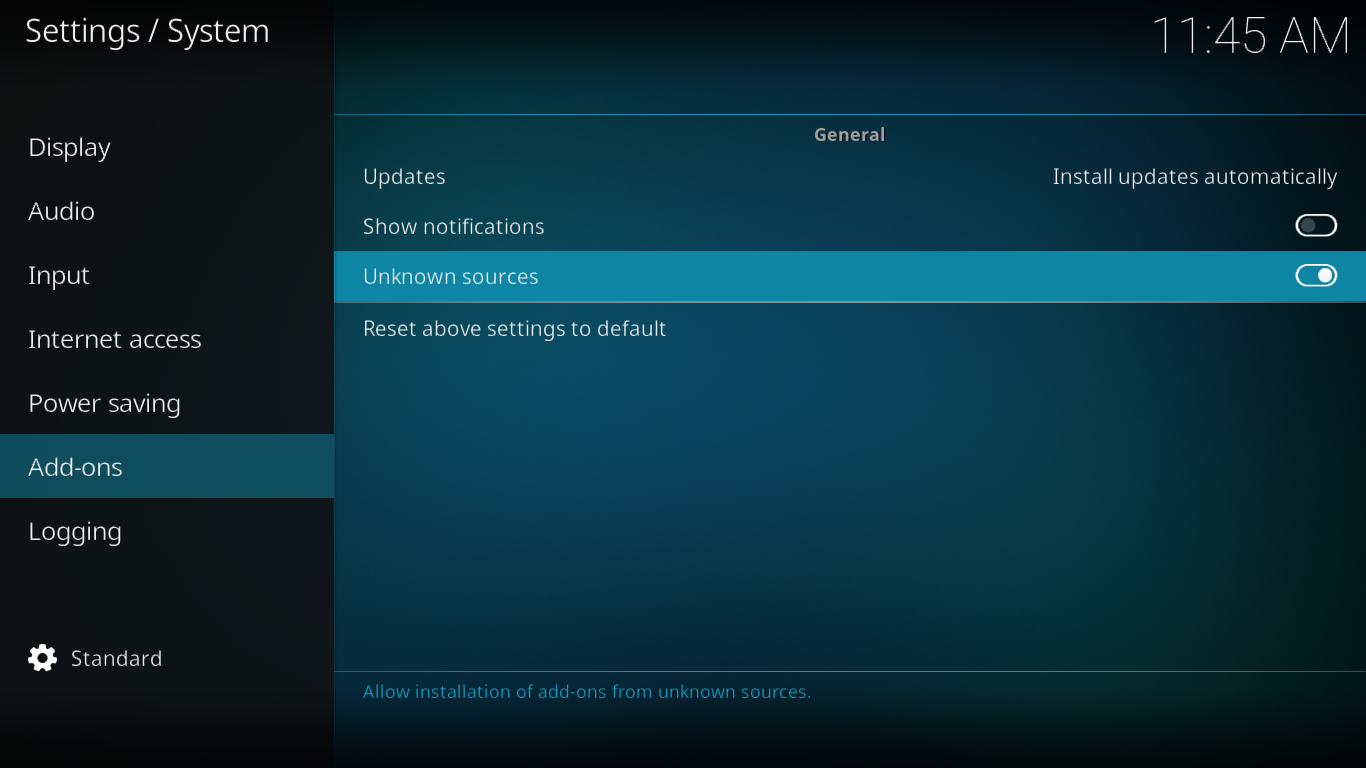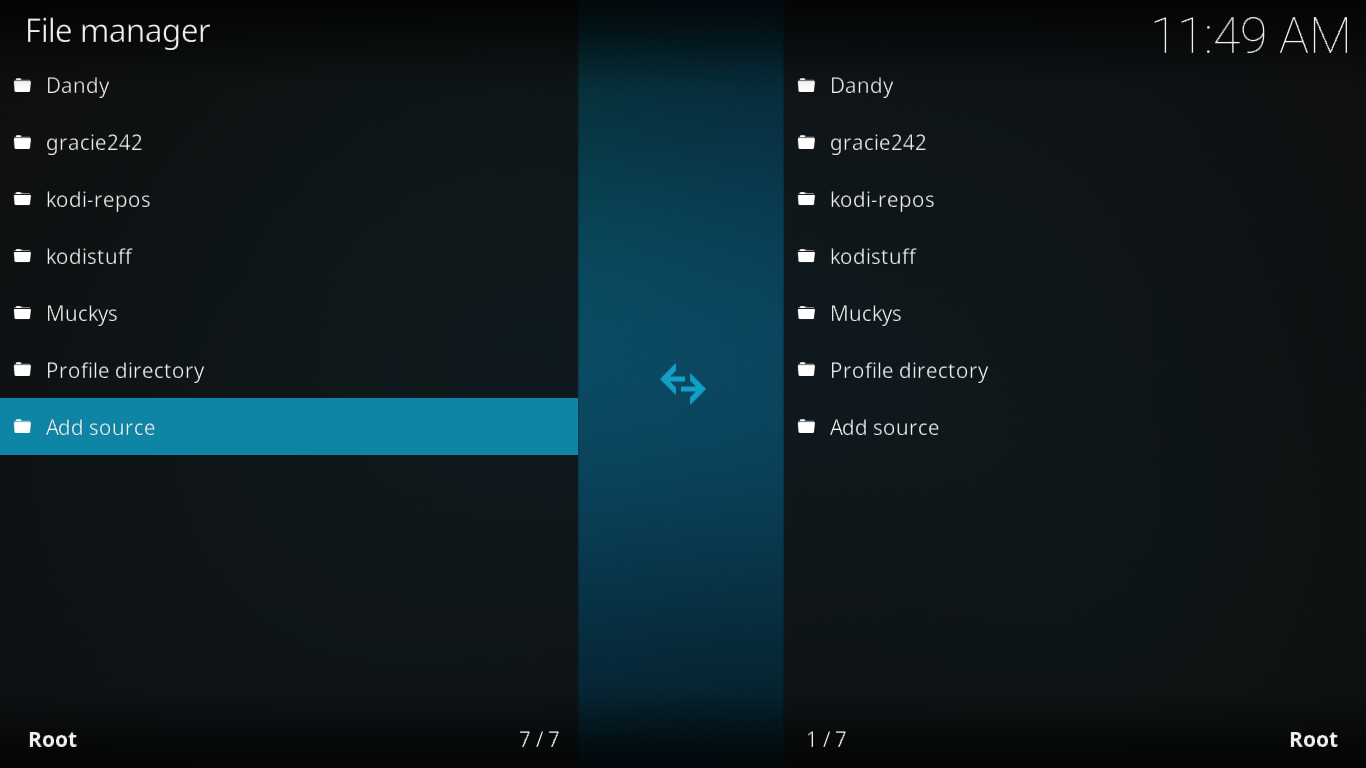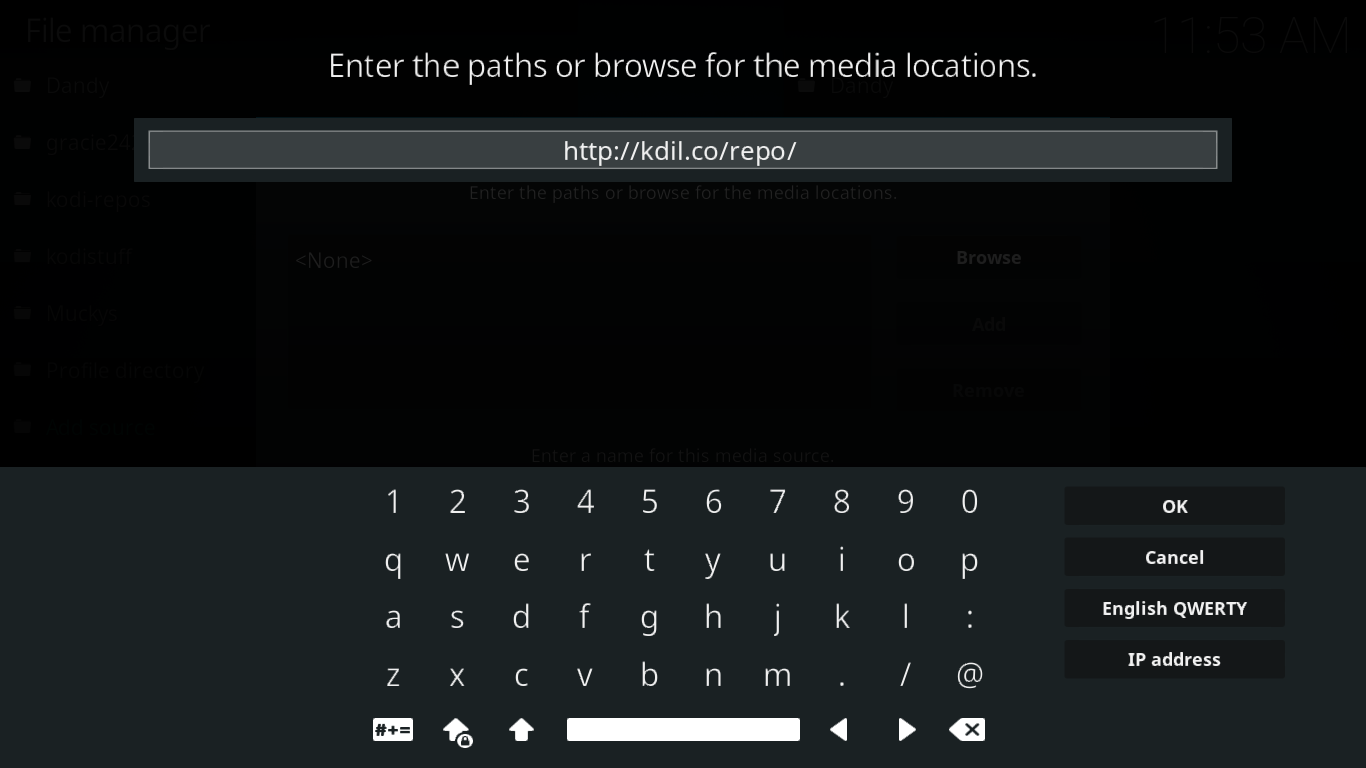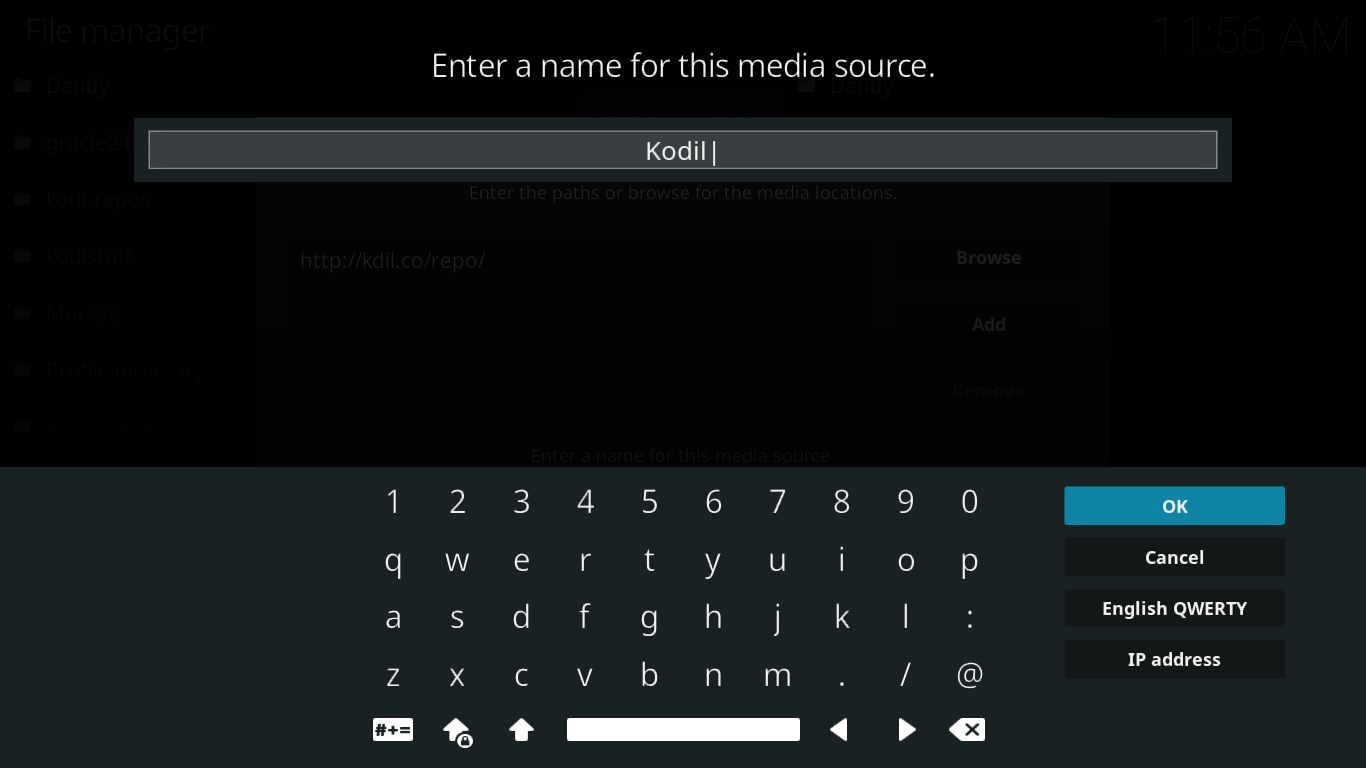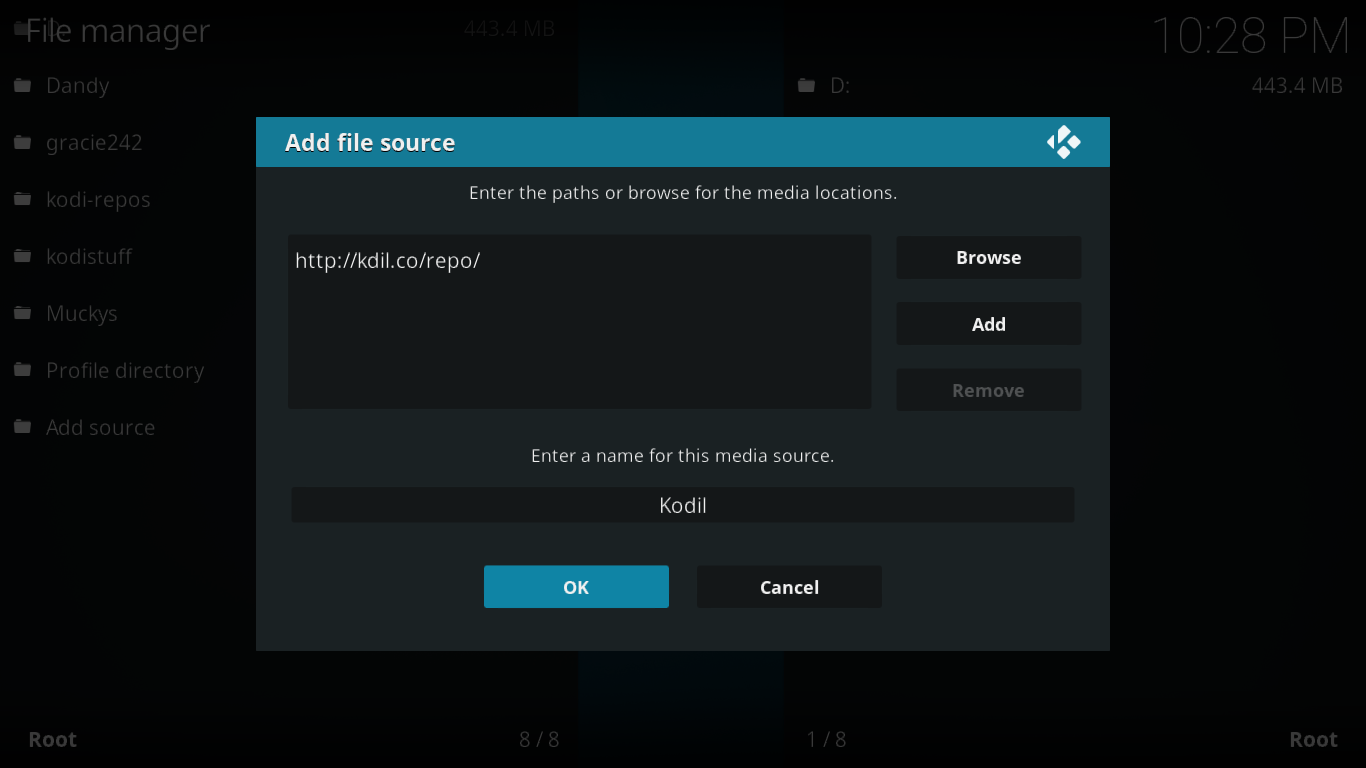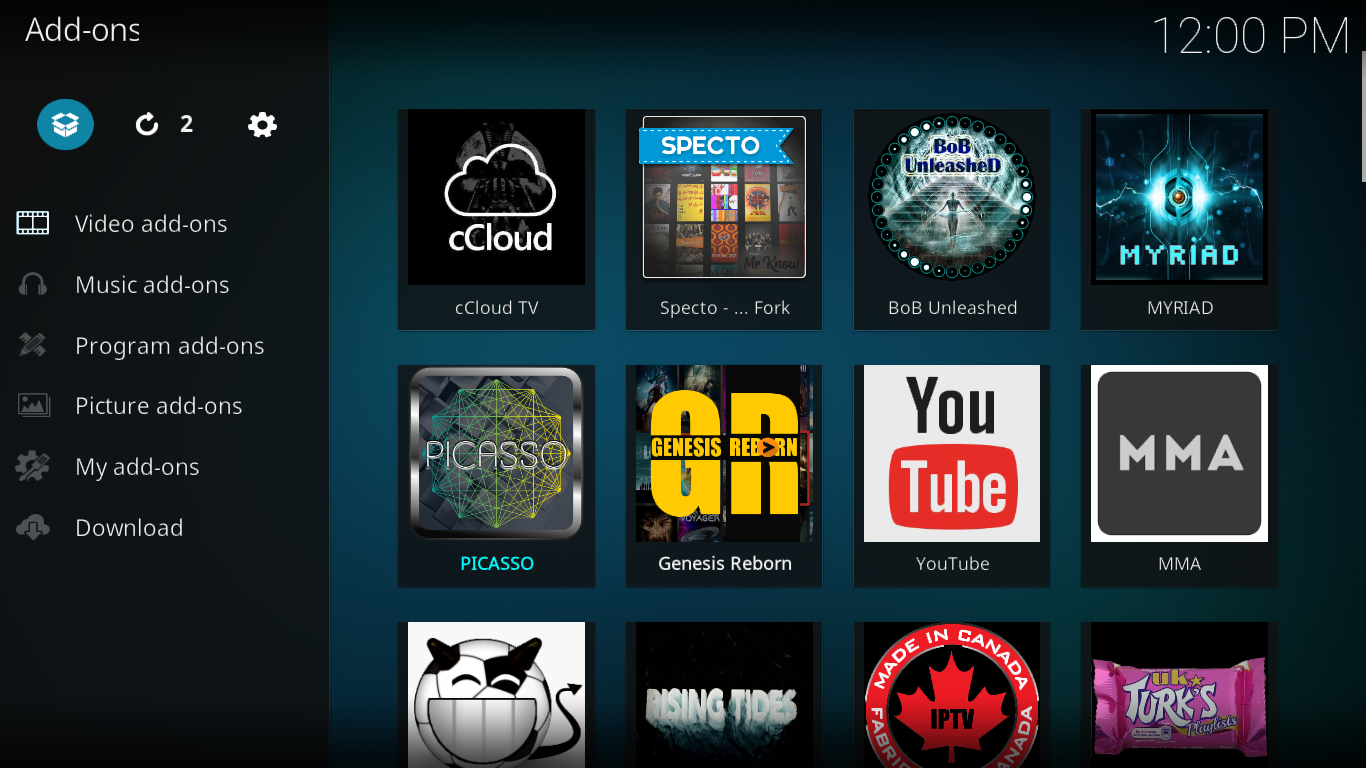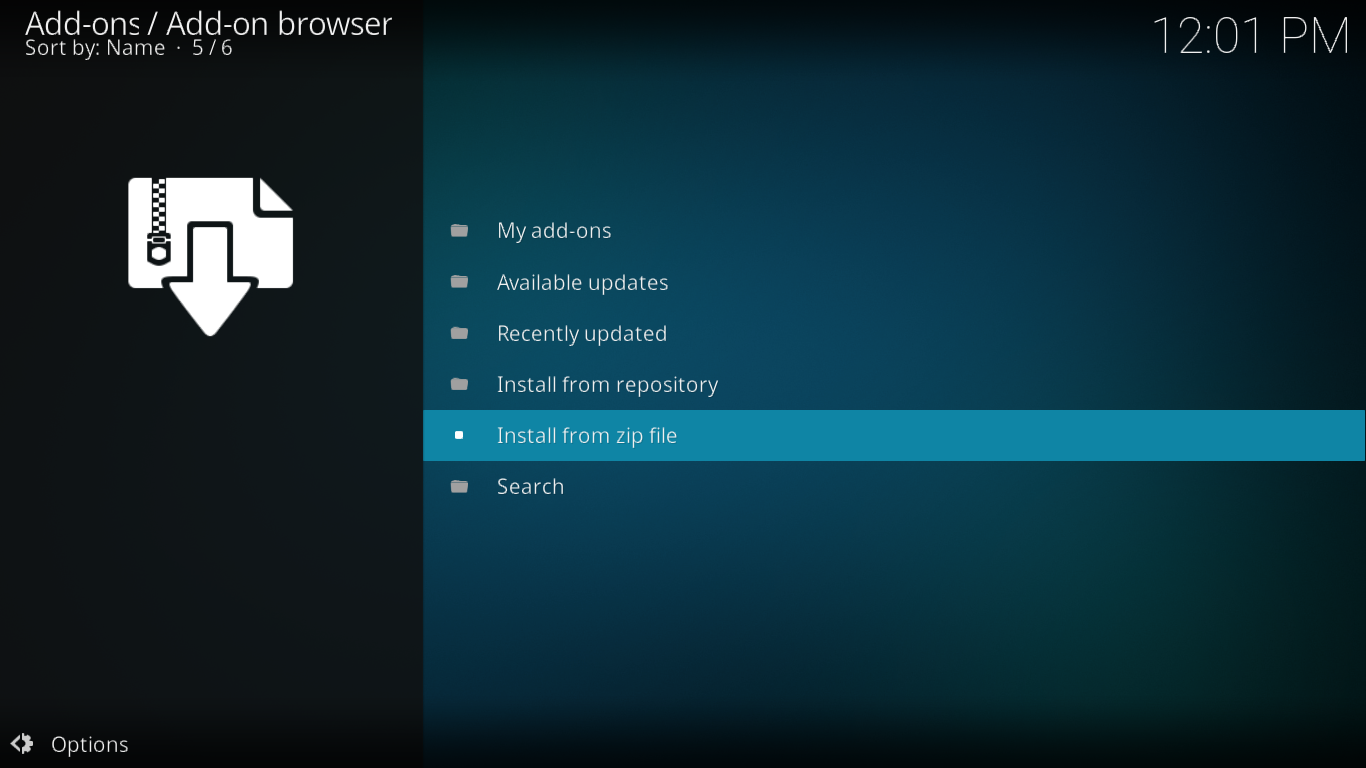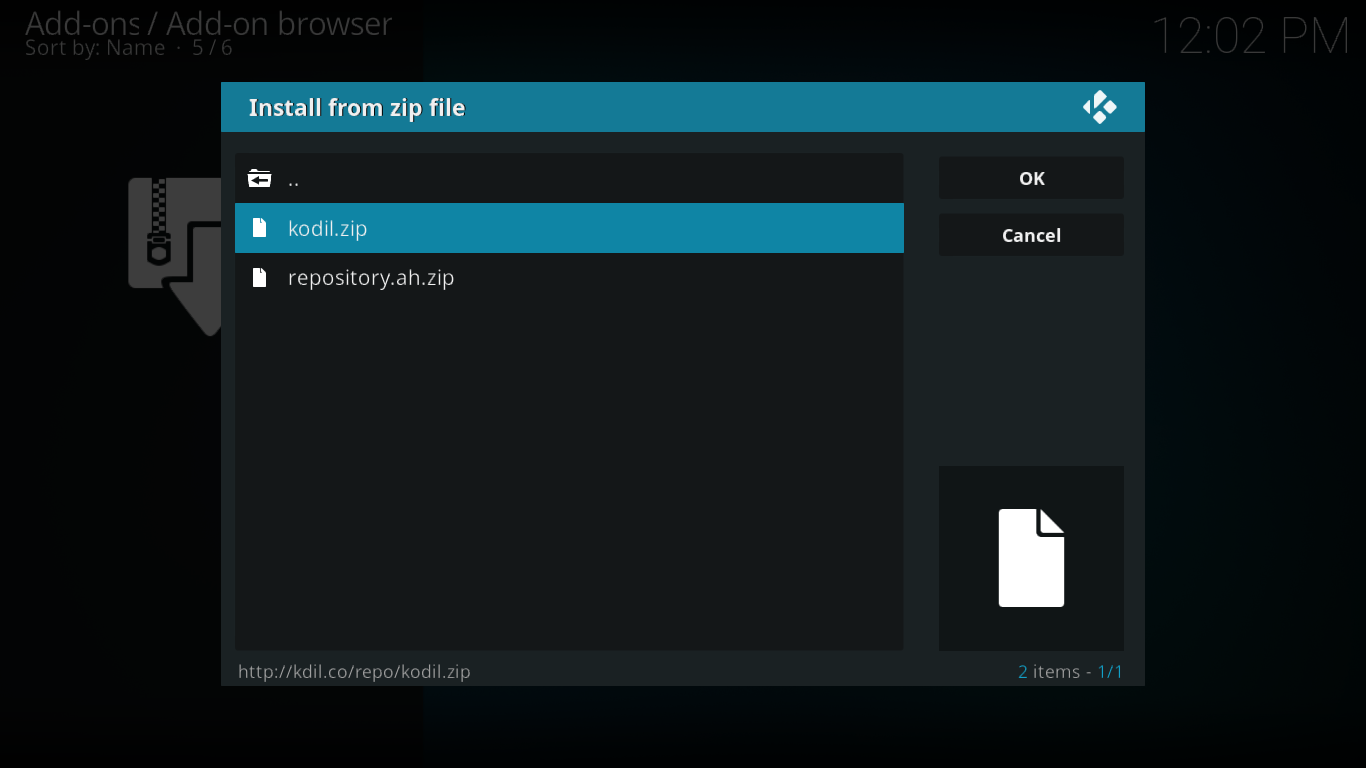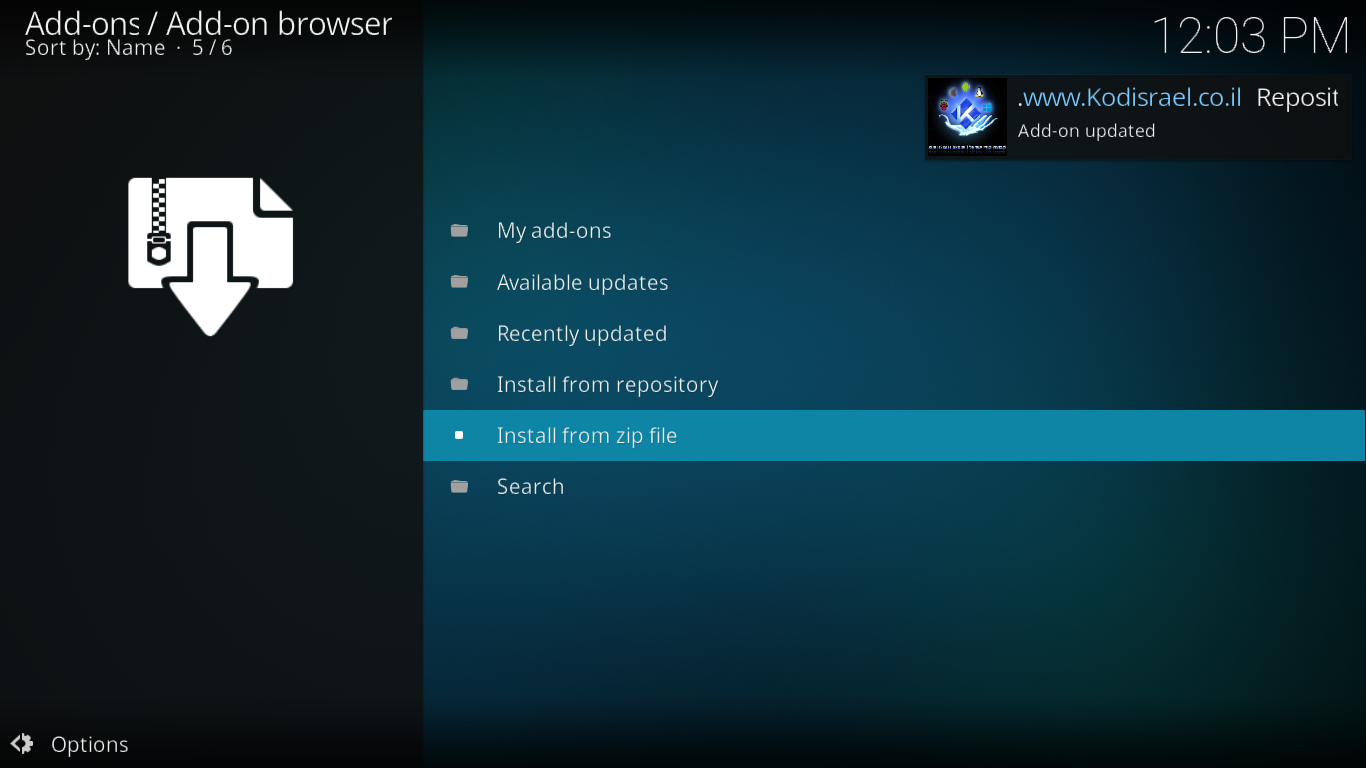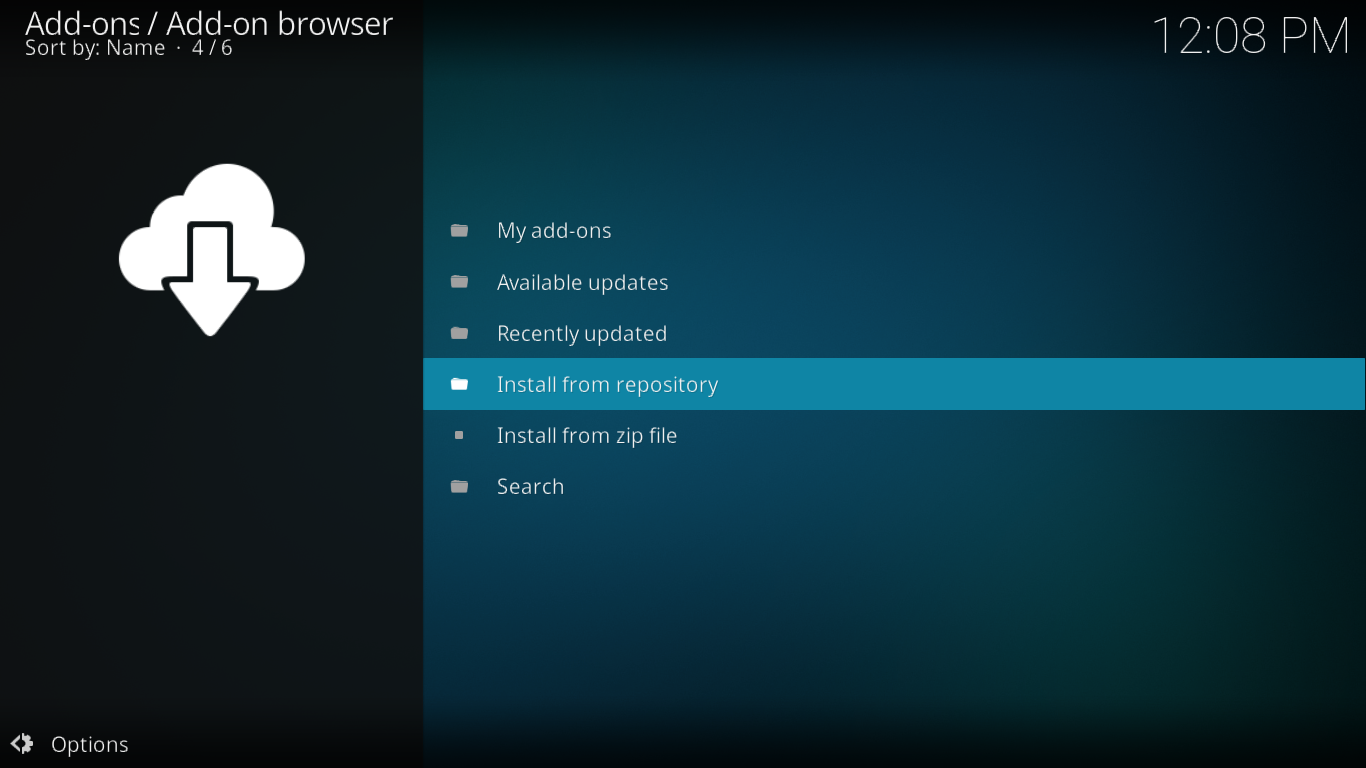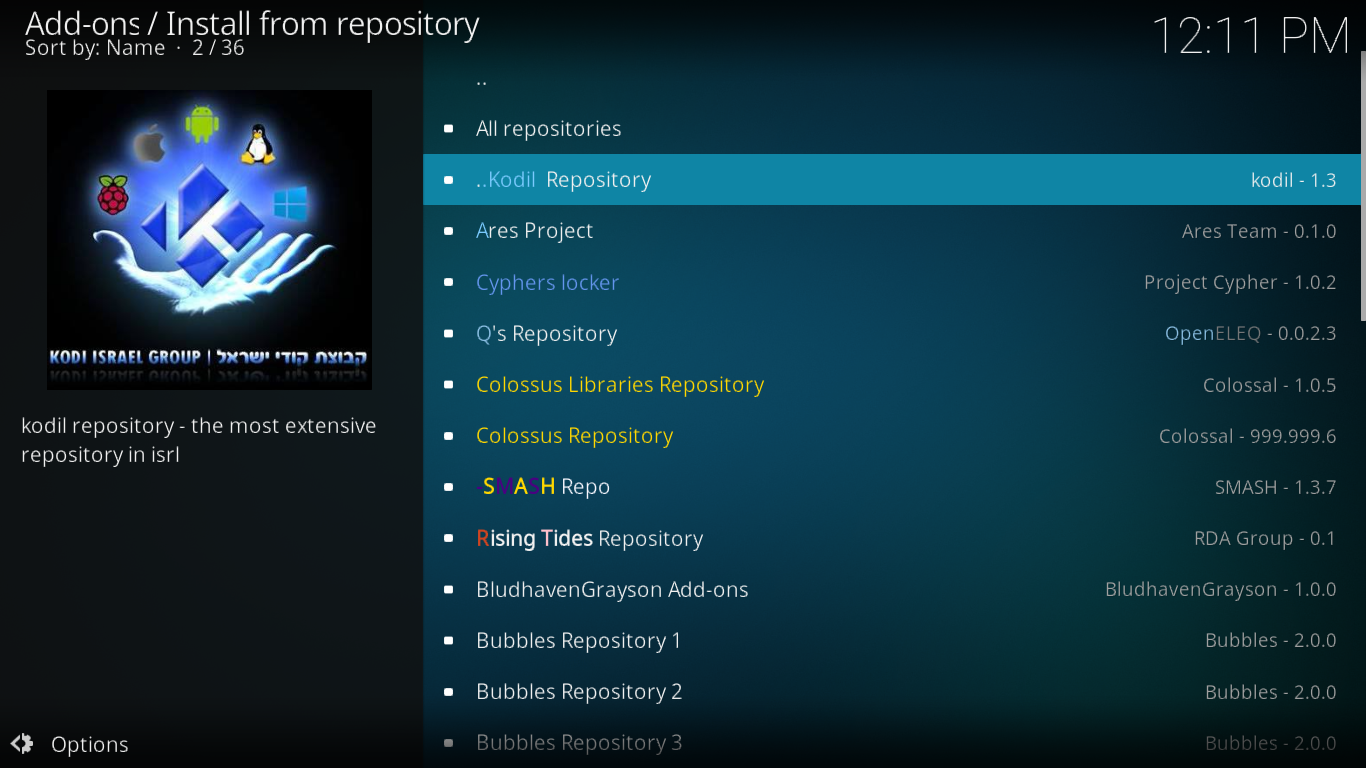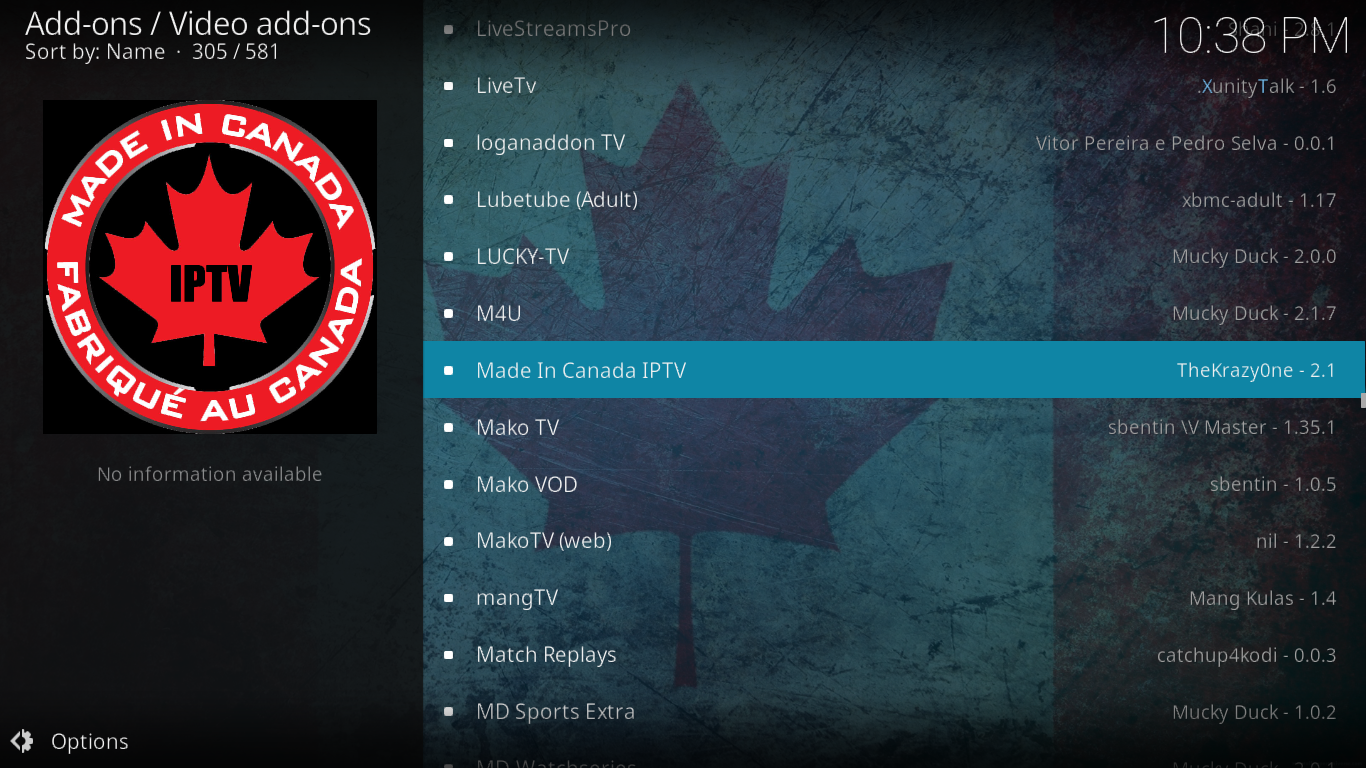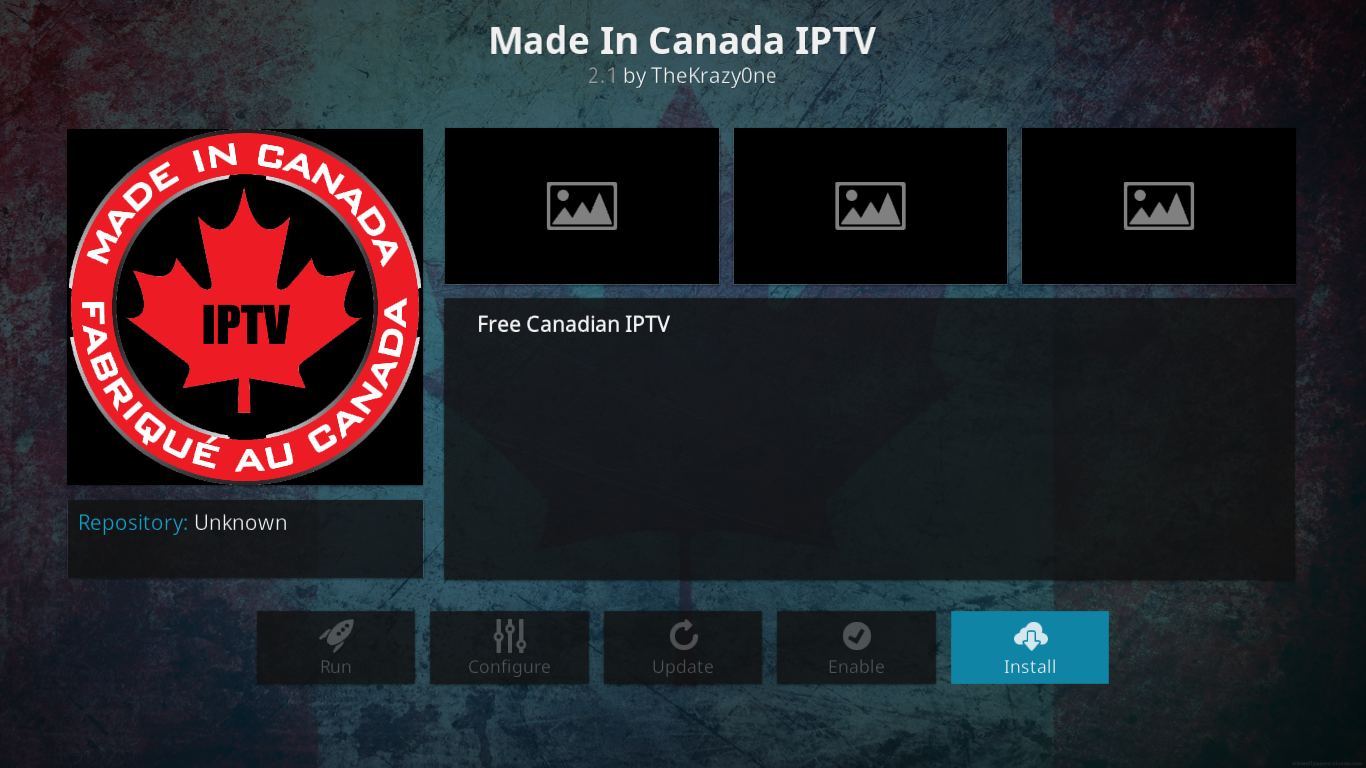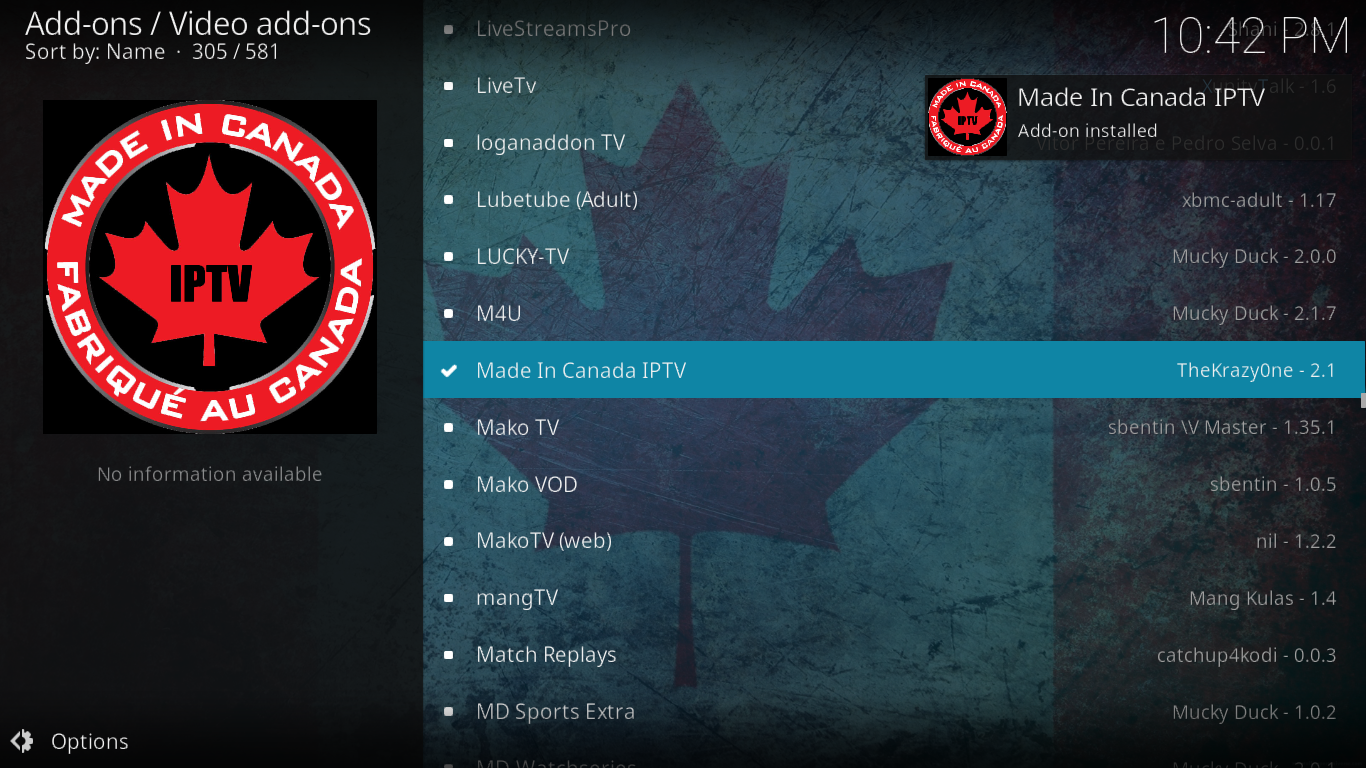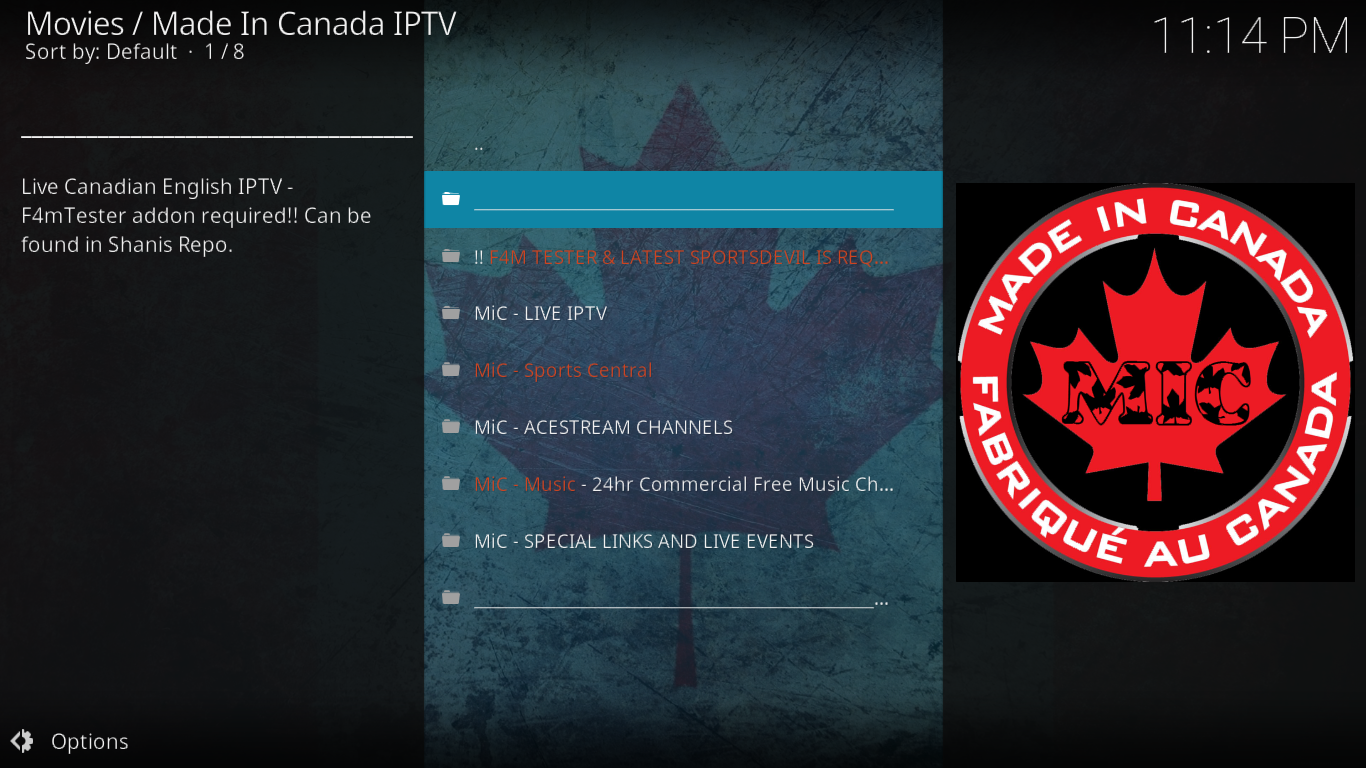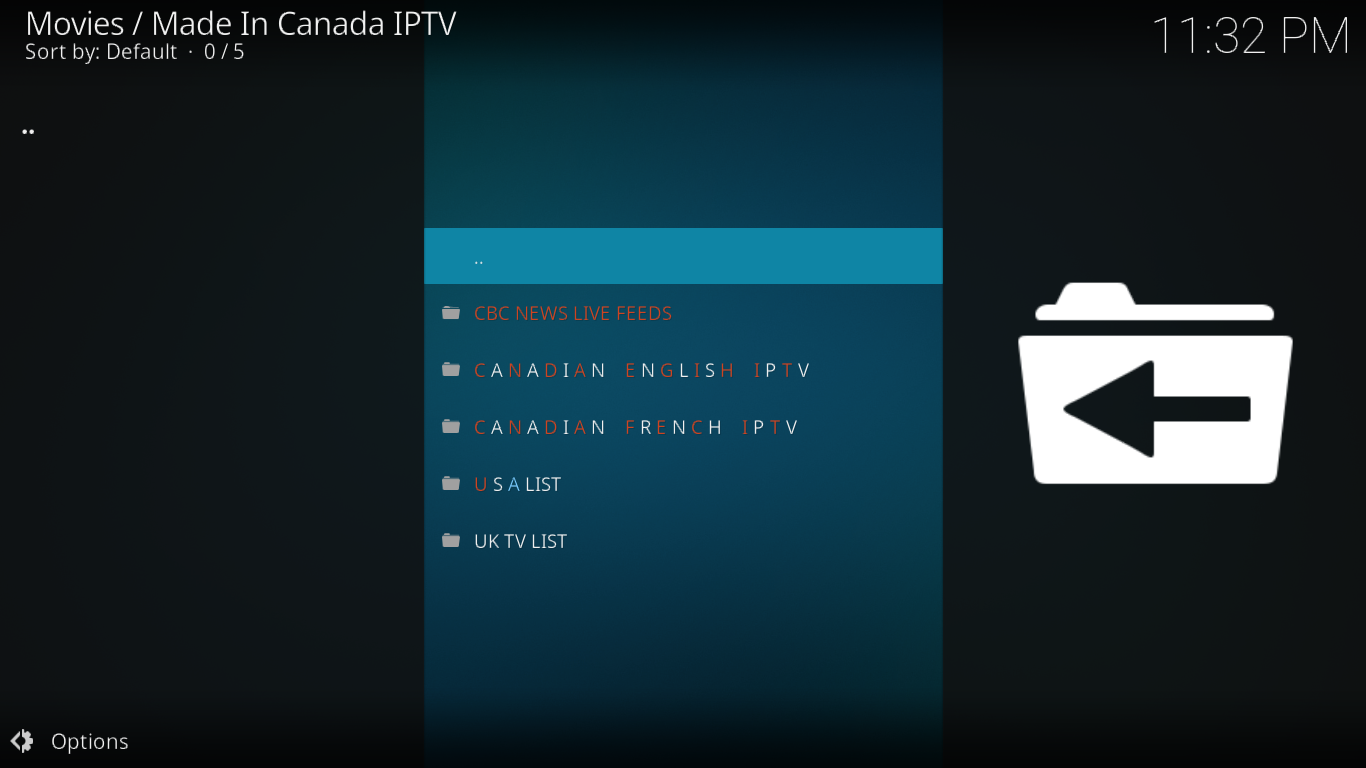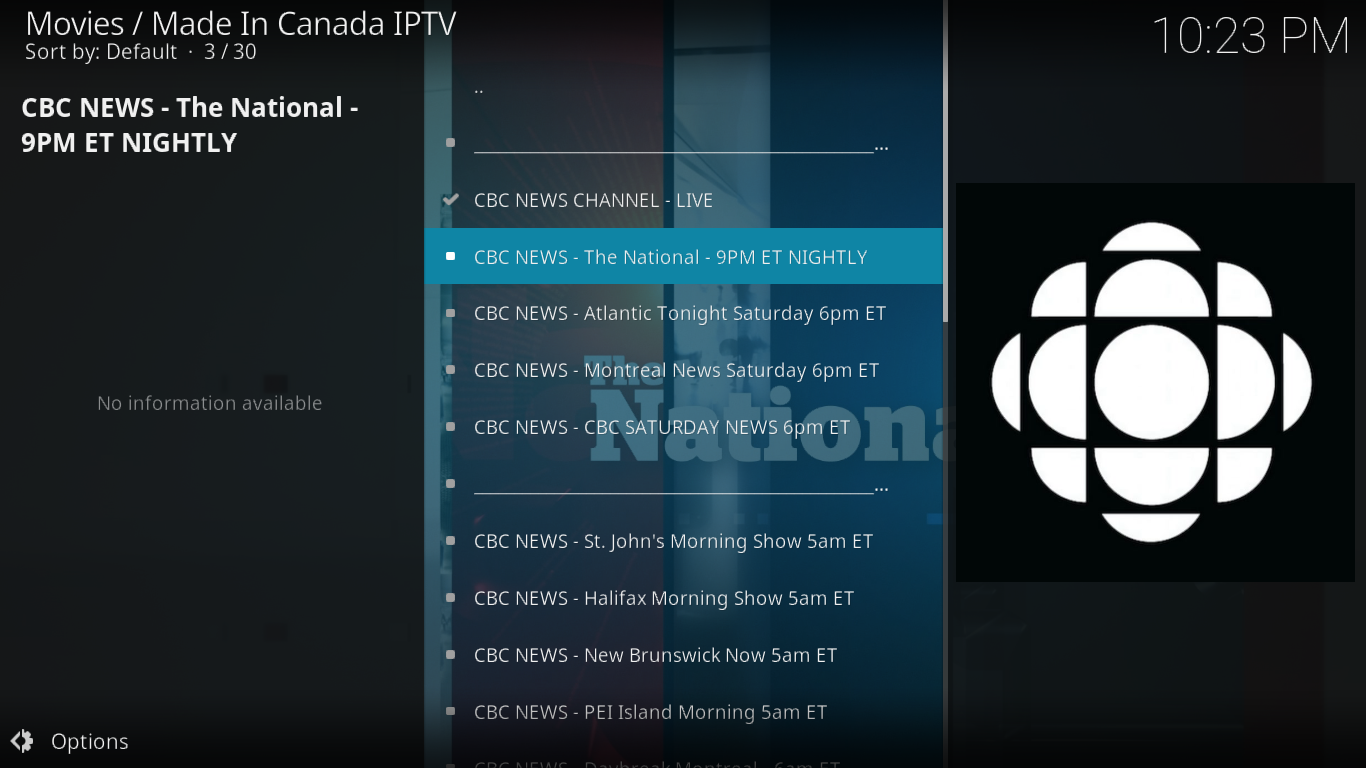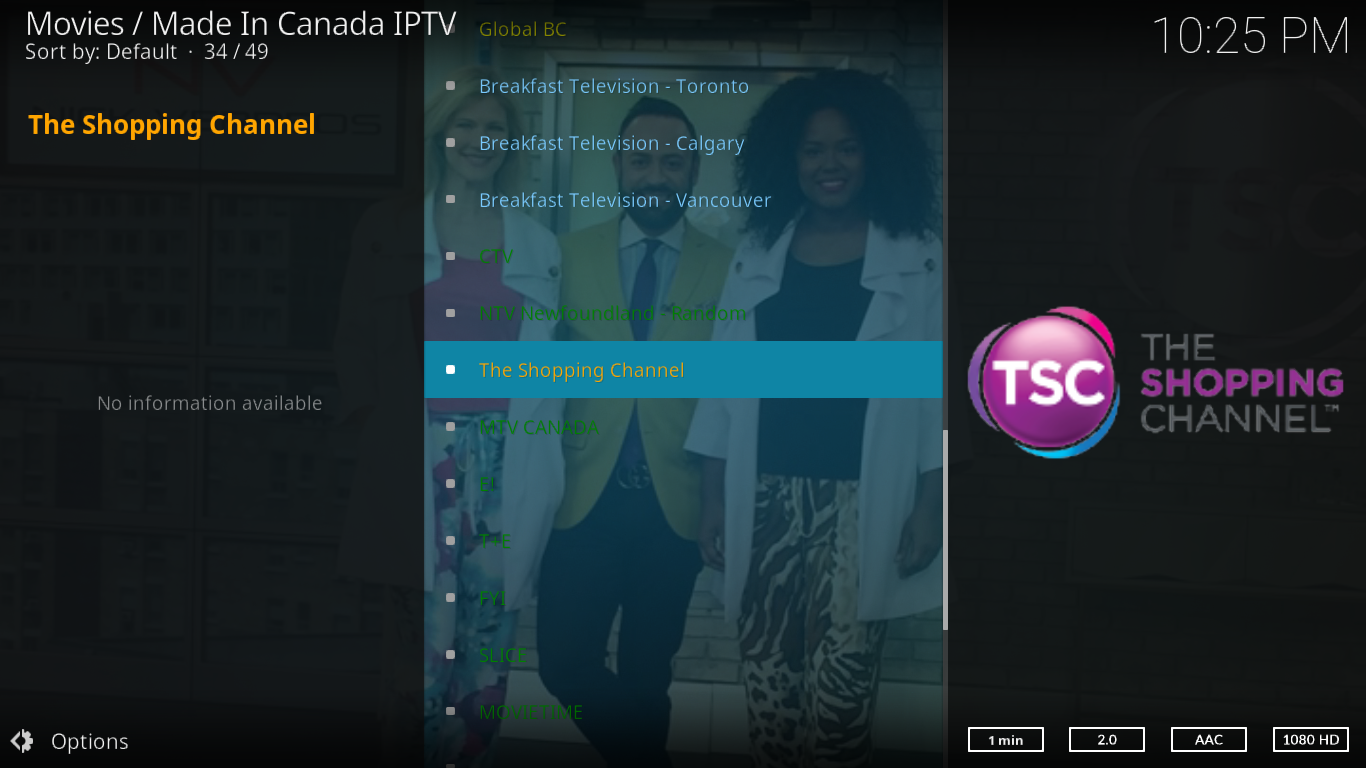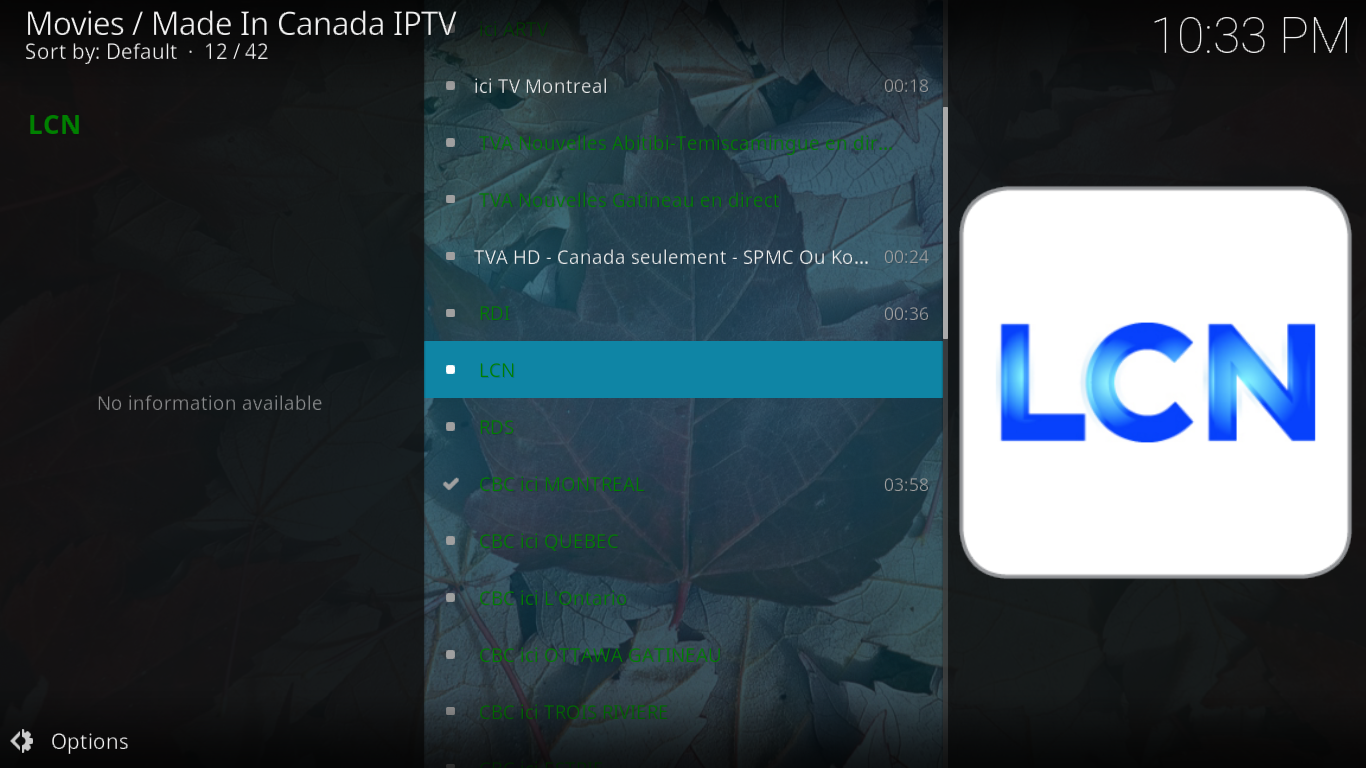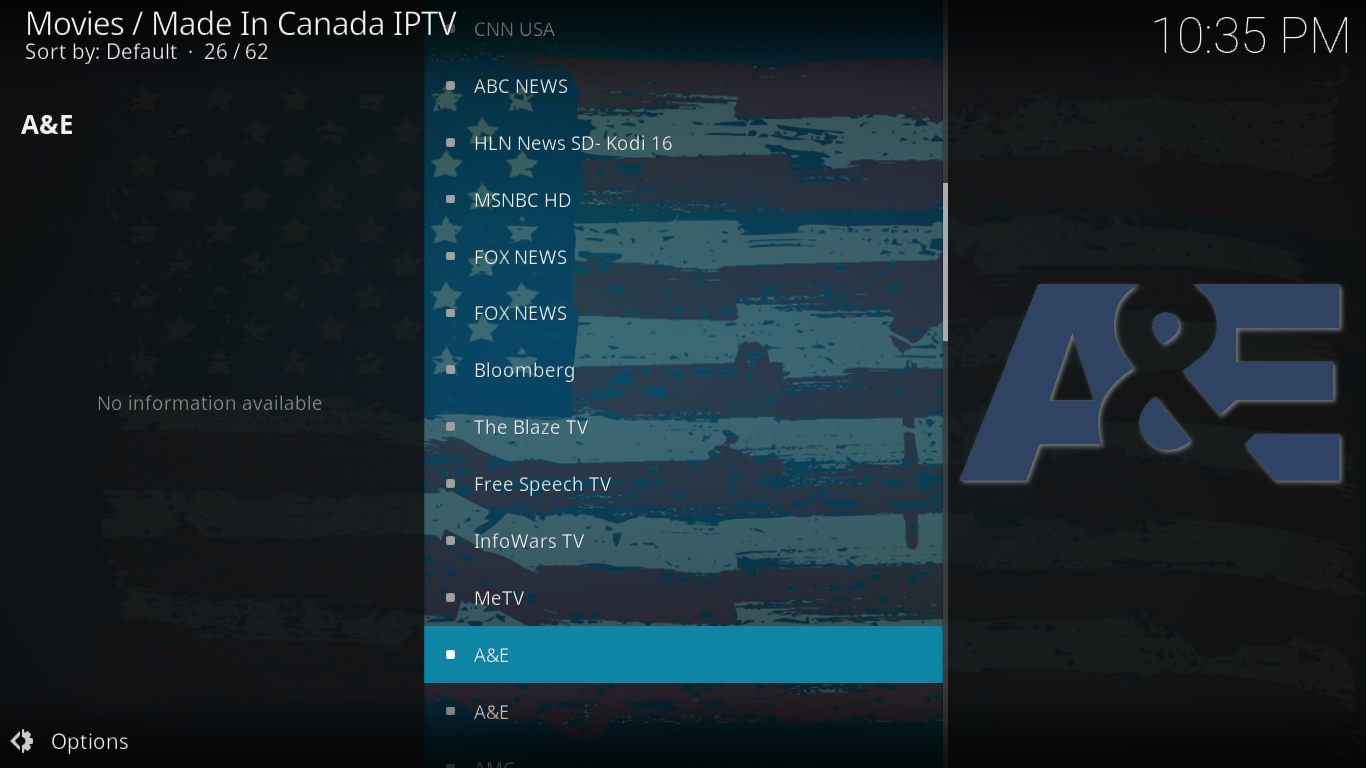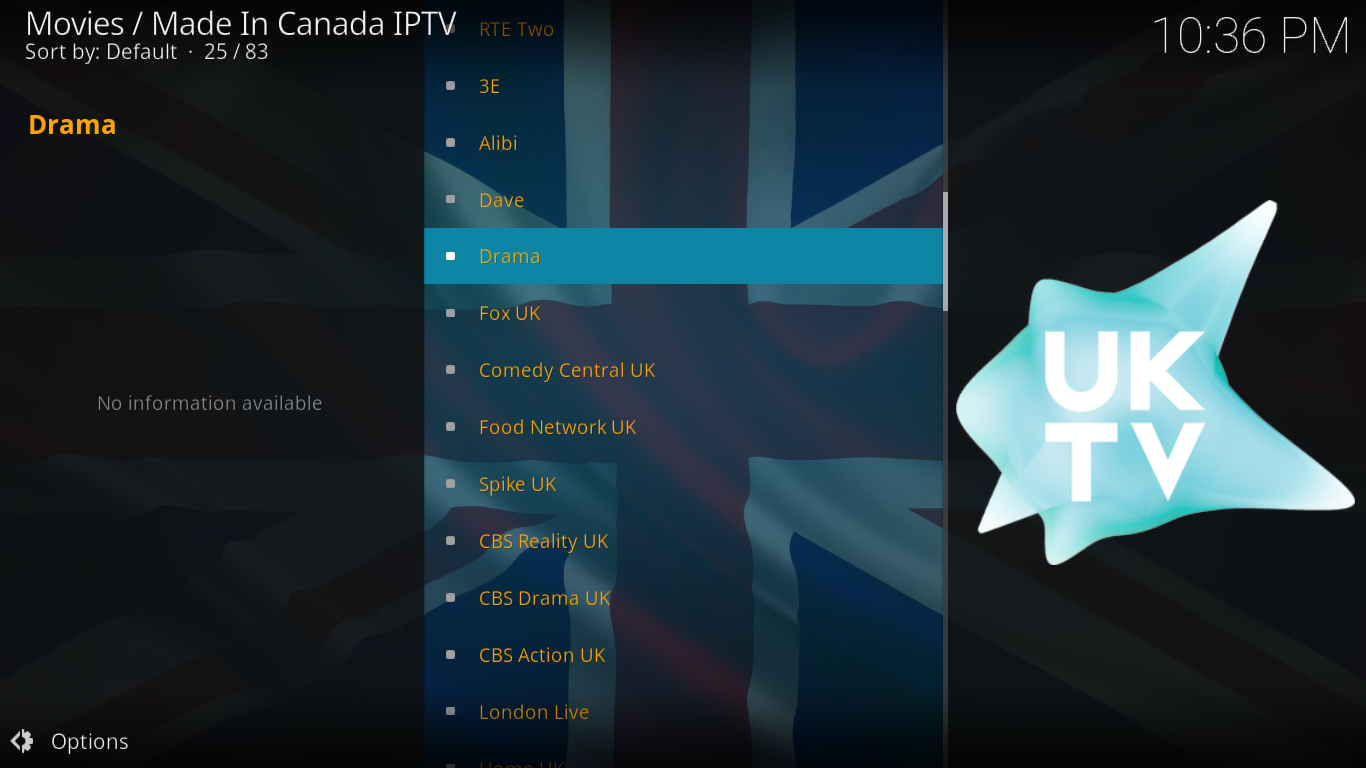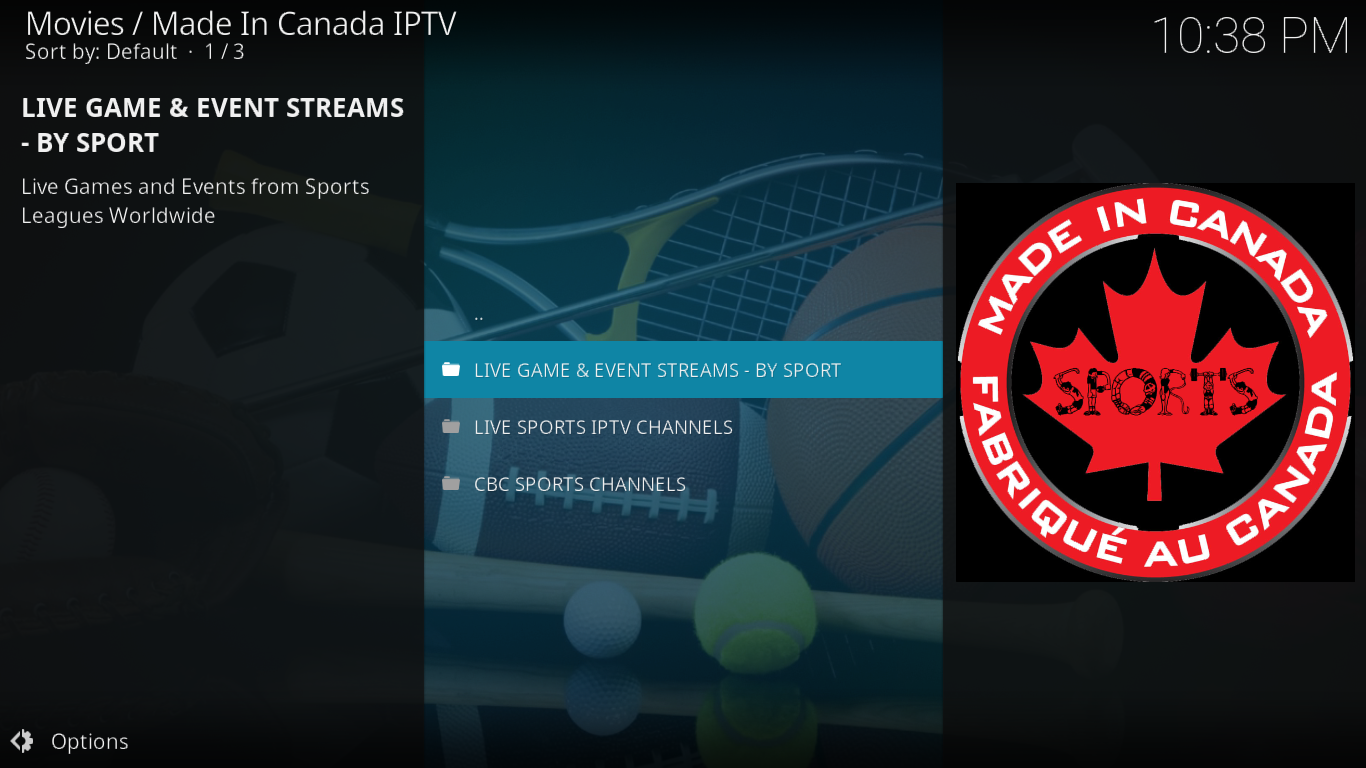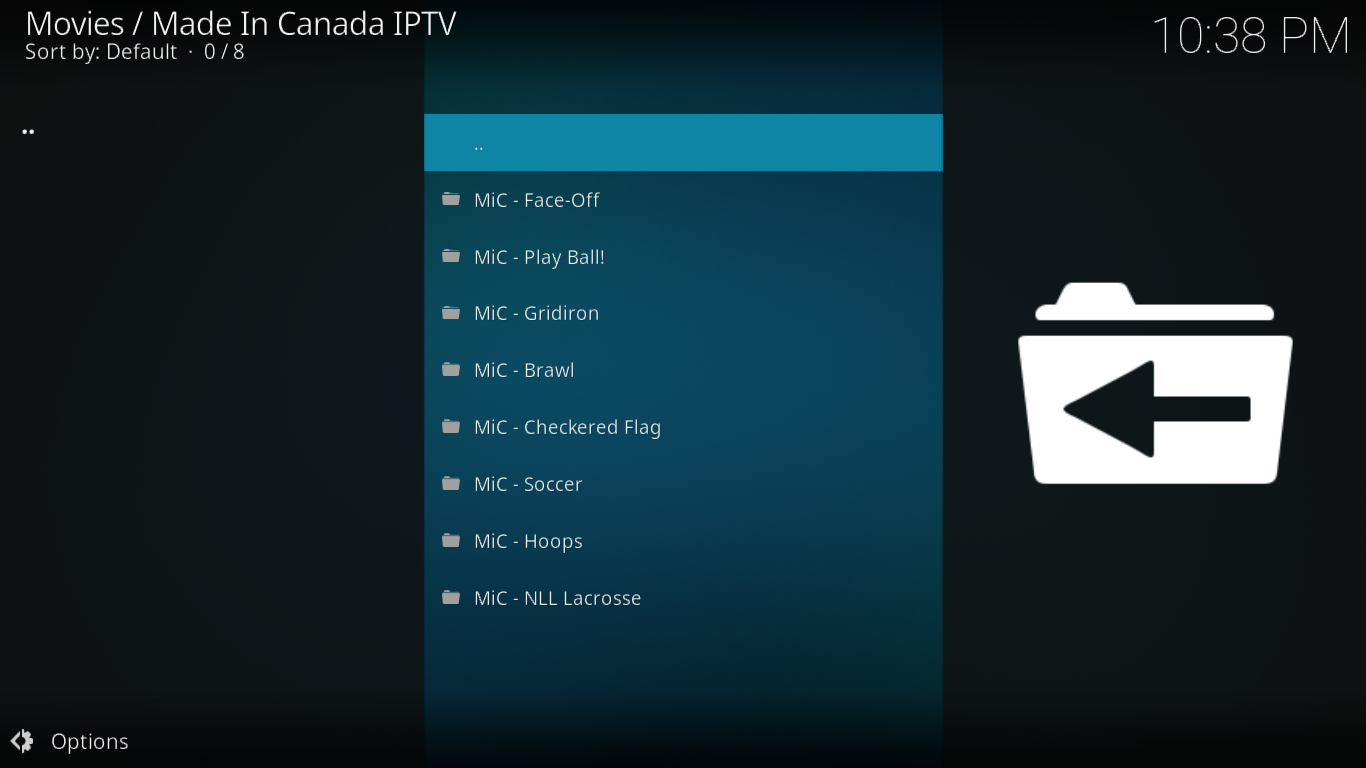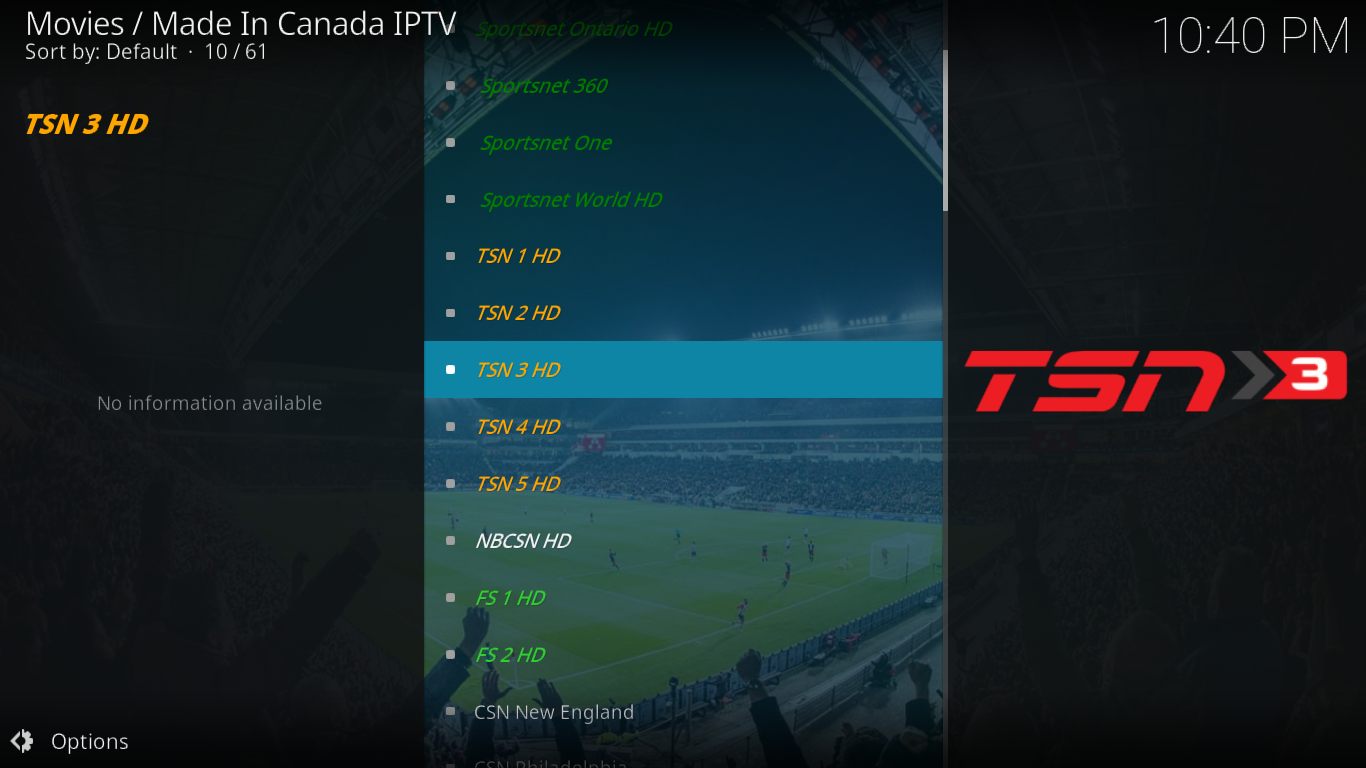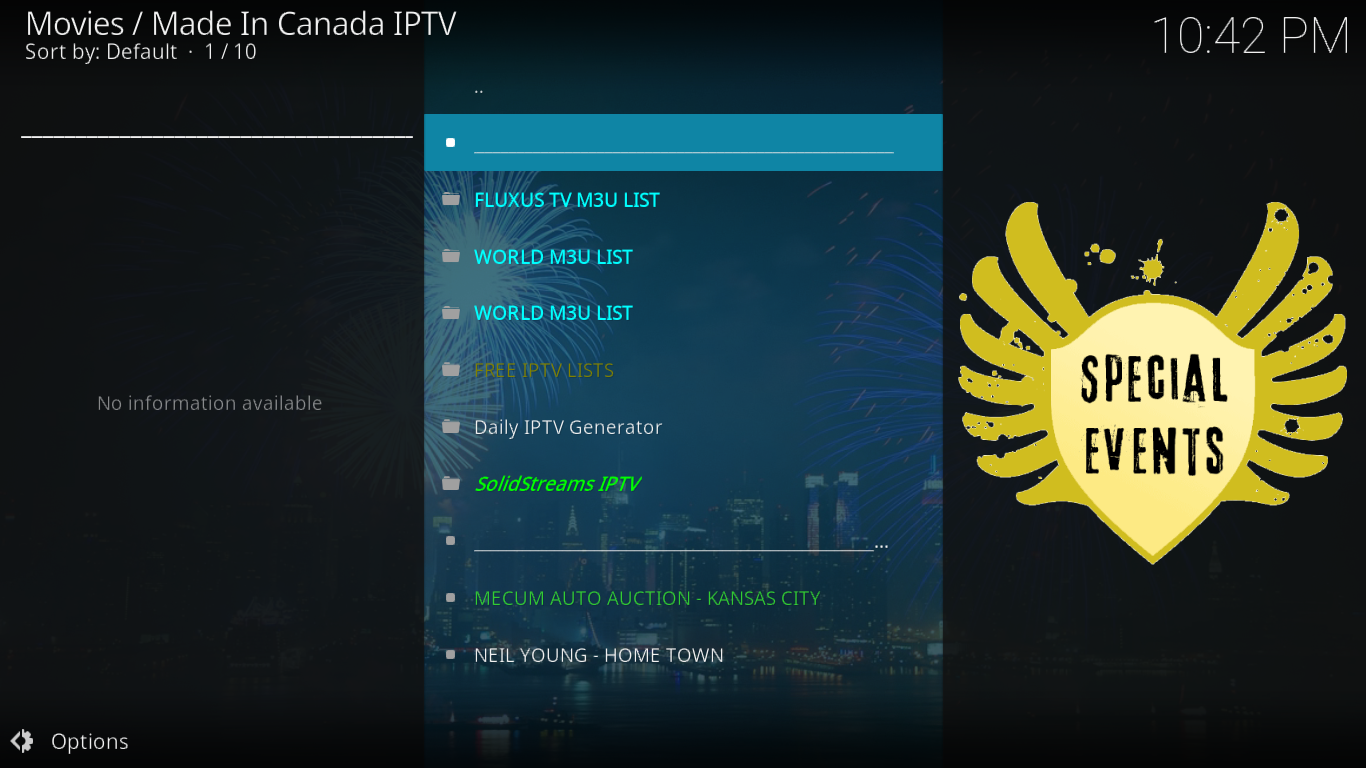Aunque su nombre pueda ser engañoso, el complemento Made in Canada IPTV para Kodi no se limita a la televisión canadiense. De hecho, ofrece más contenido estadounidense y británico que canadiense. Incluso incluye una sección oculta con miles de canales en vivo de todo el mundo y en varios idiomas. Lo cierto es que el complemento Made in Canada IPTV es uno de los mejores complementos de TV en vivo para Kodi. Sigue leyendo para aprender a instalar y usar este excelente complemento.
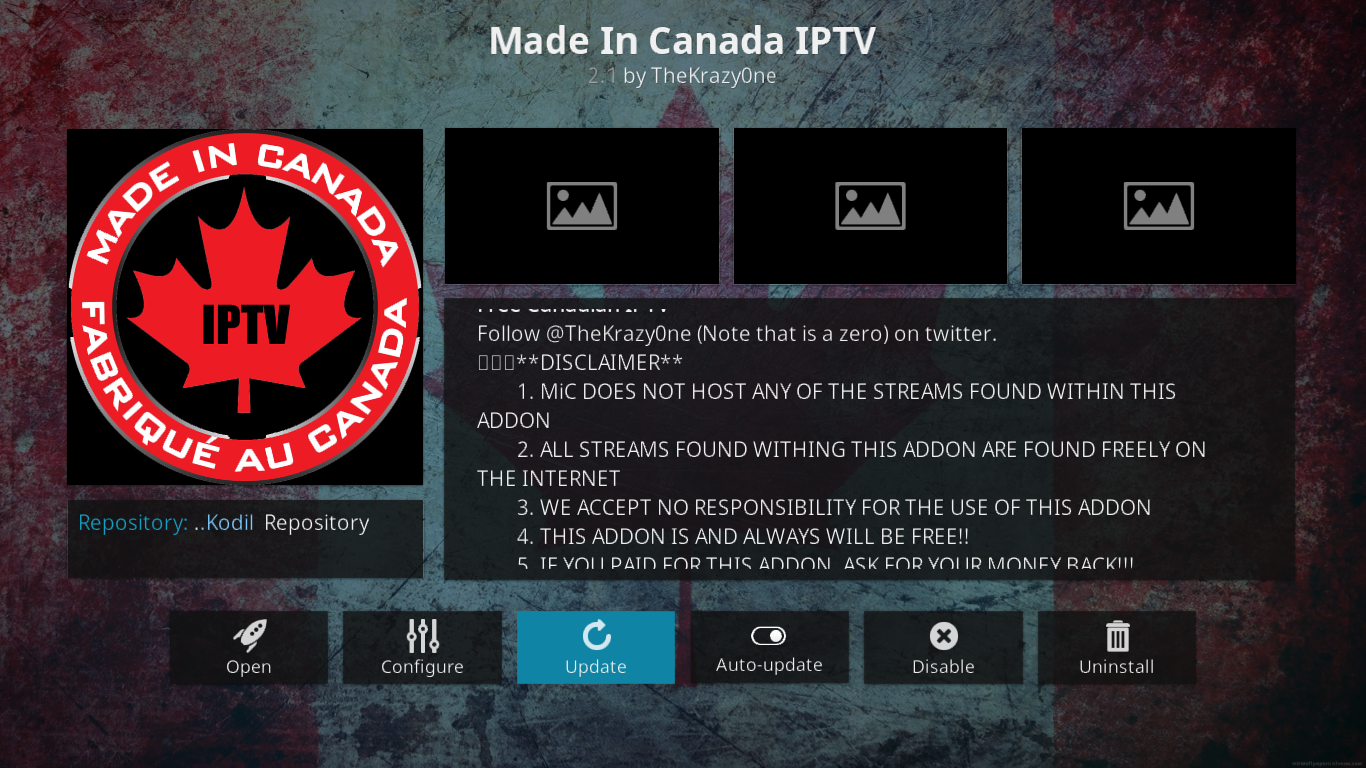
Empezaremos mostrándote paso a paso cómo instalar el complemento. Incluso si nunca has instalado un complemento en Kodi, lo tendremos listo y funcionando en un abrir y cerrar de ojos. Solo sigue nuestras instrucciones. Una vez instalado el complemento IPTV Made in Canada, te guiaremos por sus mejores características. Después, comentaremos lo que nos gusta y lo que no.
Obtenga la VPN mejor calificada
68% DE DESCUENTO + 3 MESES GRATIS
Proteja su privacidad, use una VPN mientras usa Kodi
Tu proveedor de servicios de internet podría estar monitoreando tu actividad en internet. Quieren asegurarse de que nadie infrinja sus términos y condiciones. Y si sospechan que lo haces, pueden reducir tu velocidad, enviarte avisos de infracción o incluso interrumpir tu servicio. Si quieres protegerte y evitar el escrutinio de un ISP demasiado exigente, deberías usar una VPN. Una VPN protege tu privacidad cifrando los datos con algoritmos de cifrado robustos que los hacen prácticamente imposibles de descifrar. Como ventaja adicional, al elegir servidores ubicados adecuadamente, una VPN permite eludir las restricciones geográficas.
Existe una cantidad impresionante de proveedores de VPN en el mercado. Elegir el mejor puede ser una tarea abrumadora. Entre los factores importantes a considerar, una conexión rápida reducirá el buffering, una política de no registro protegerá aún más tu privacidad, la ausencia de restricciones de uso te permitirá acceder a cualquier contenido a toda velocidad y un software para múltiples dispositivos garantizará su compatibilidad con tu equipo.
La VPN que recomendamos para Kodi: IPVanish
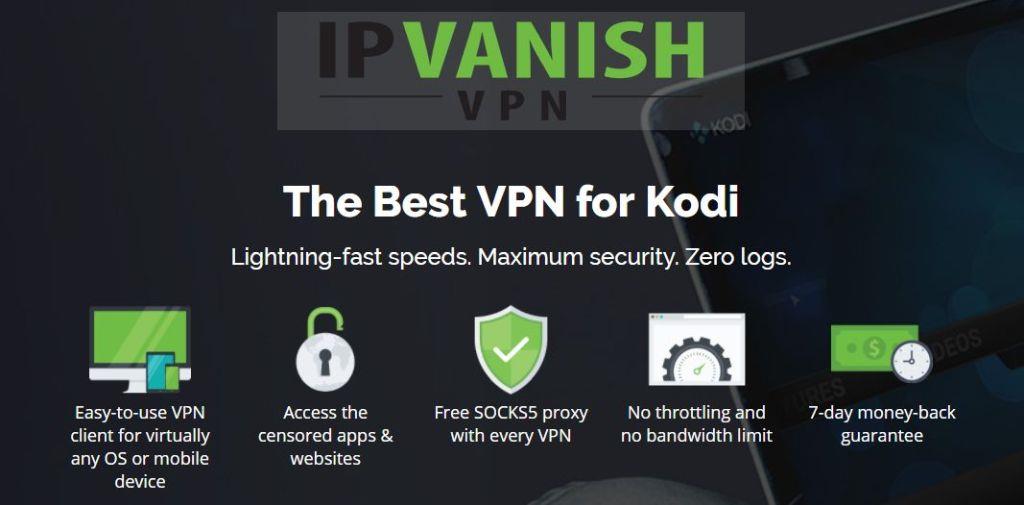
En WebTech360 Tips, hemos probado varias VPN según nuestros criterios y el proveedor que recomendamos para usuarios de Kodi es IPVanish . Con servidores en todo el mundo, sin límite de velocidad ni limitación, ancho de banda ilimitado, tráfico sin restricciones, una estricta política de no registros y software cliente disponible para la mayoría de las plataformas, IPVanish ofrece un rendimiento impresionante y una excelente relación calidad-precio.
IPVanish ofrece una garantía de reembolso de 7 días, lo que significa que tiene una semana para probarlo sin riesgos. Tenga en cuenta que los lectores de WebTech360 Tips pueden ahorrar un impresionante 60% aquí en el plan anual de IPVanish , lo que reduce el precio mensual a solo $4.87/mes.
Instalación del complemento IPTV Made In Canada
No te dejes intimidar por la cantidad de pasos necesarios. Instalar este complemento es bastante sencillo, especialmente si sigues nuestras instrucciones paso a paso. Como la mayoría de los complementos de terceros, este proceso consta de tres pasos. ¡Comencemos!
Asegurarse de que las fuentes desconocidas estén habilitadas
Antes de comenzar, debemos asegurarnos de que las fuentes desconocidas estén habilitadas en Kodi. No lo están por defecto.
Desde la pantalla de inicio de Kodi , haz clic en el icono de Configuración . Es el que parece un pequeño engranaje en la esquina superior izquierda de la pantalla.
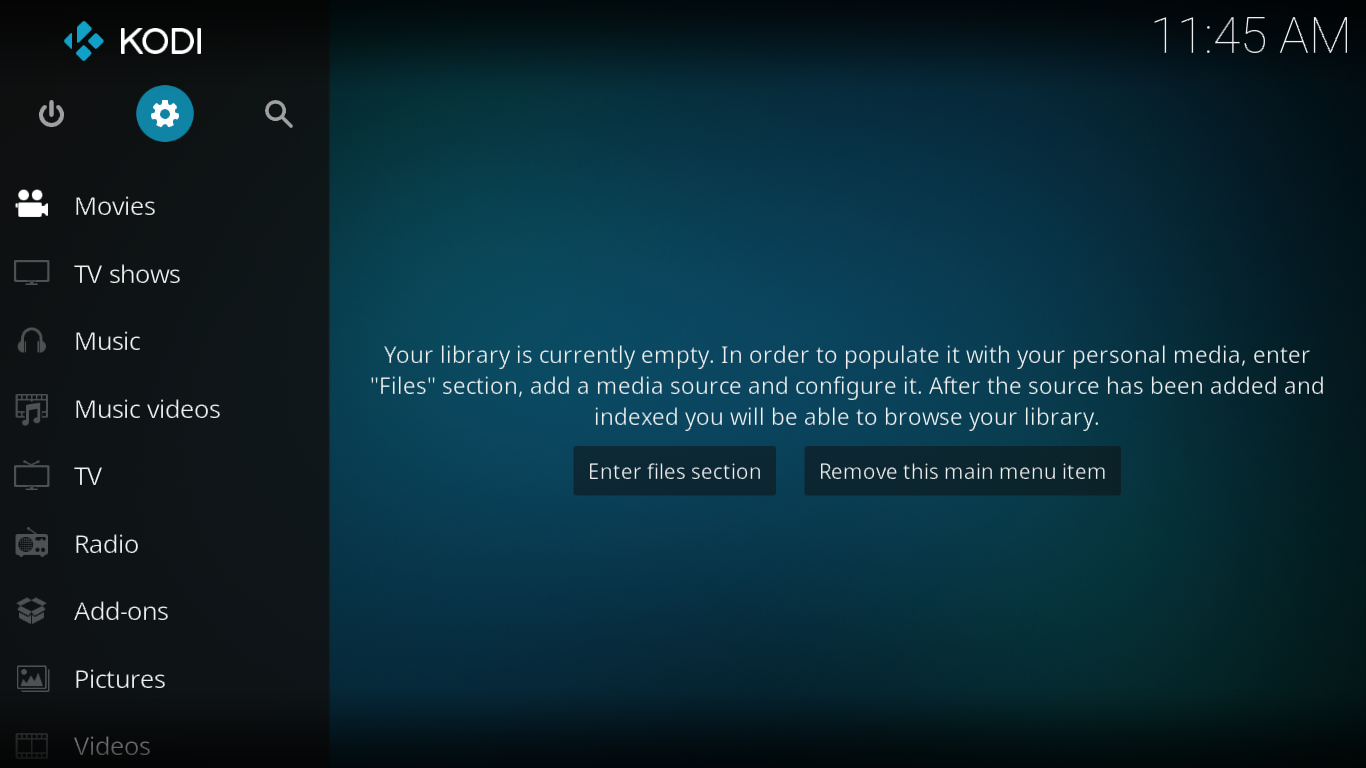
Luego, haga clic en Configuración del sistema y luego en Complementos en el panel izquierdo.
Asegúrate de que el interruptor junto a Fuentes desconocidas esté activado. Debe estar en blanco. Haz clic en él para activarlo si es necesario.
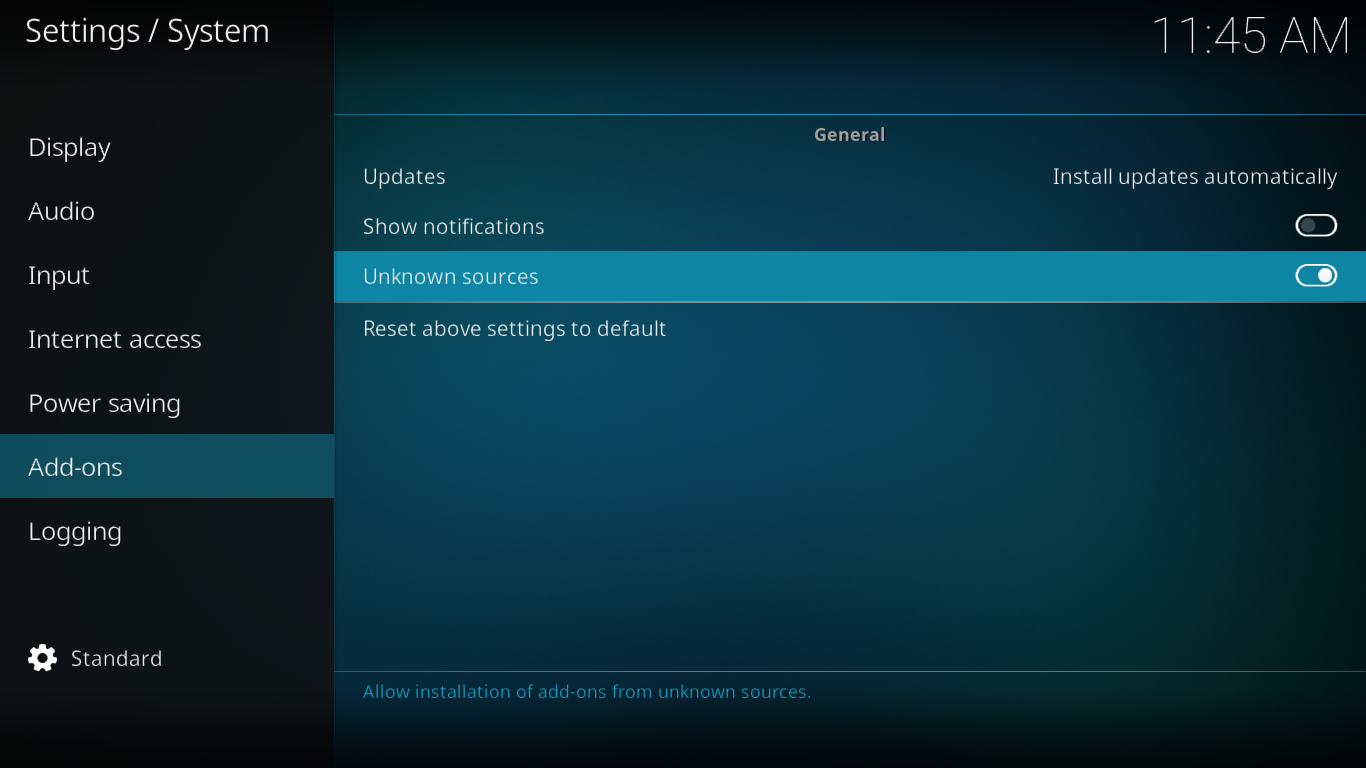
Agregar la fuente del archivo del repositorio
El siguiente paso es indicarle a Kodi dónde encontrar el archivo de instalación del repositorio de Kodil. Desde la pantalla de inicio de Kodi , haz clic de nuevo en el icono de Configuración .
En la pantalla Configuración , haz clic en Administrador de archivos y, a continuación, en la misma pantalla , haz doble clic en Agregar origen en el panel izquierdo. Accederás a esta pantalla:
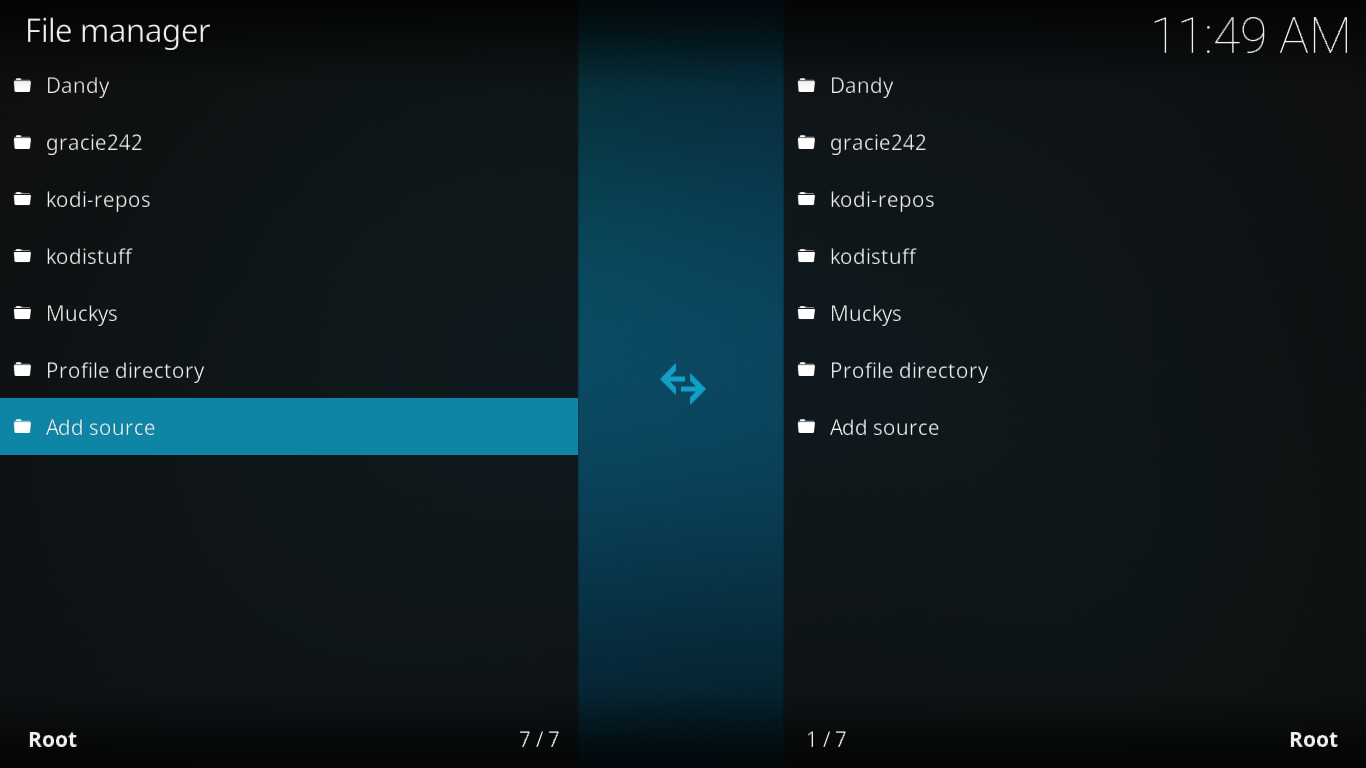
Haga clic y, en la parte superior de la siguiente pantalla, ingrese esta ruta exactamente como se muestra: https://kdil.co/repo/ y luego, haga clic en Aceptar .
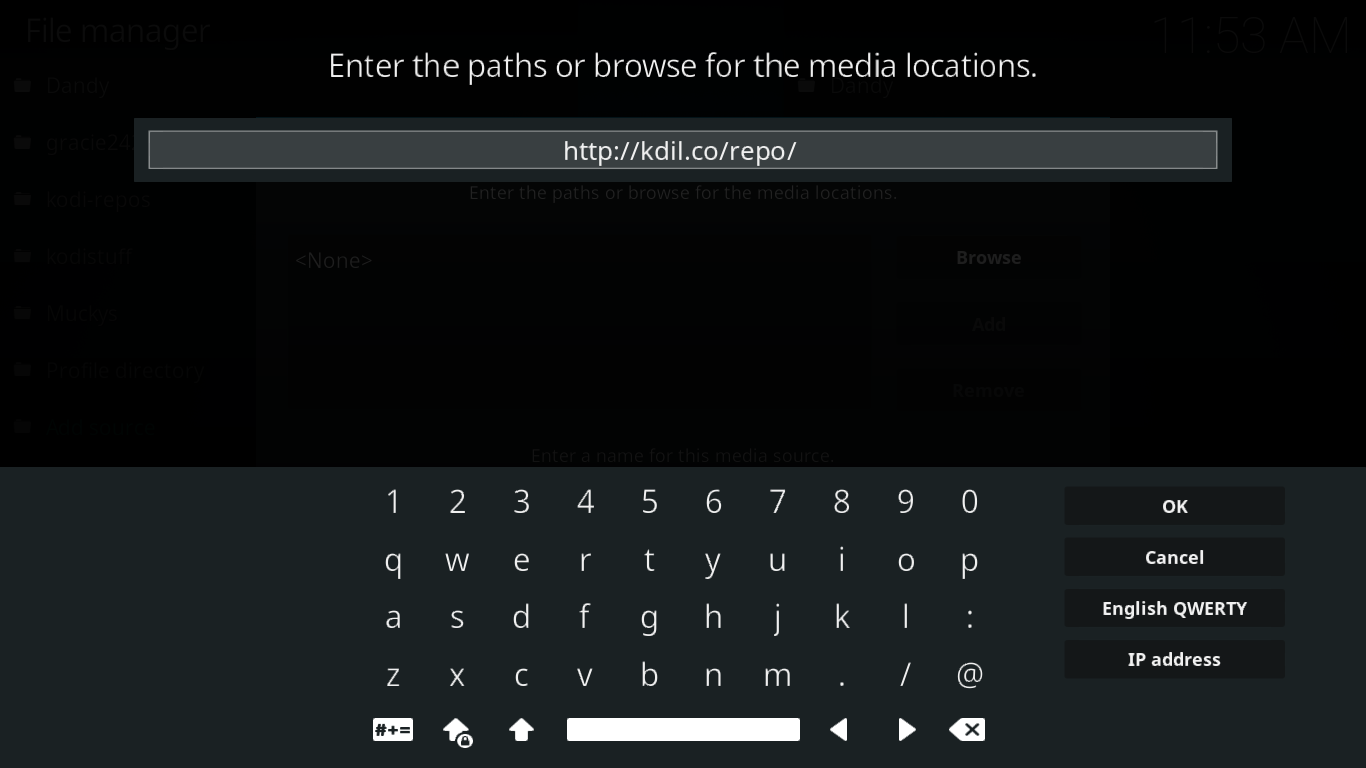
De vuelta a la pantalla "Agregar origen de archivo" , haga clic en la línea " repo " debajo de " Ingrese un nombre para este origen multimedia ". Queremos cambiar el nombre por uno más significativo. En la siguiente pantalla, cambie "repo" a Kodil y haga clic en "Aceptar" .
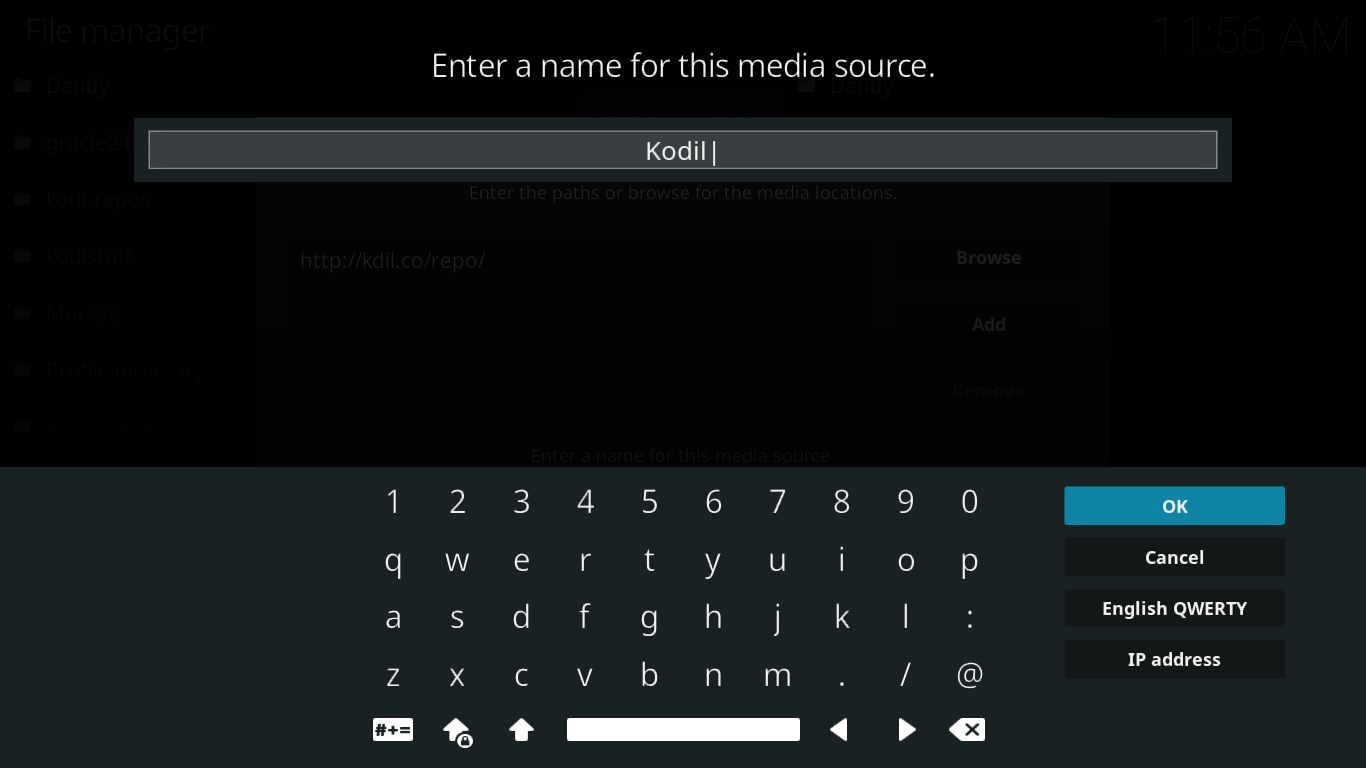
Regrese nuevamente a la pantalla Agregar fuente de archivo , haga clic en Aceptar en la parte inferior para guardar la nueva fuente.
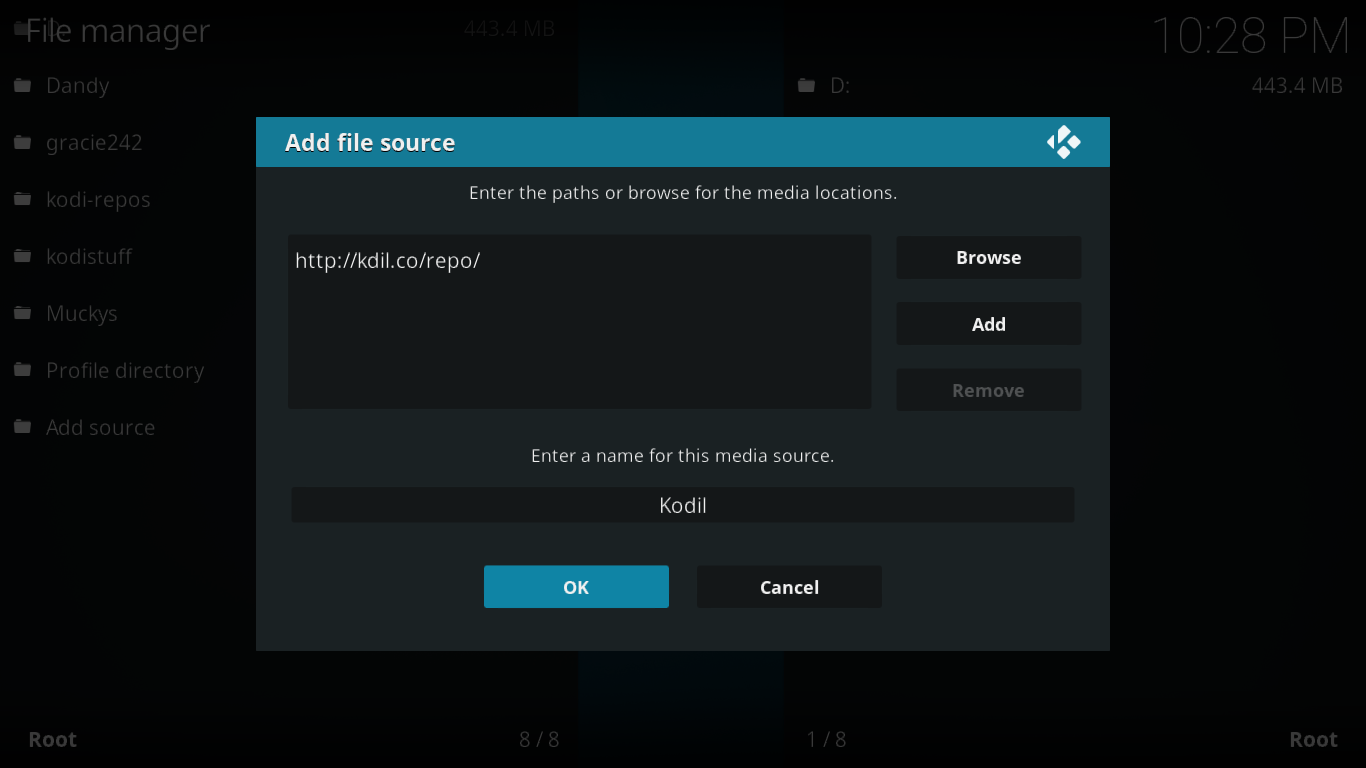
Instalación del repositorio Kodil
Vuelve a la pantalla de inicio de Kodi . Haz clic en Complementos en el panel izquierdo y luego en el icono del Navegador de Complementos en la esquina superior izquierda de la pantalla. Es el que parece un recuadro abierto en el extremo izquierdo.
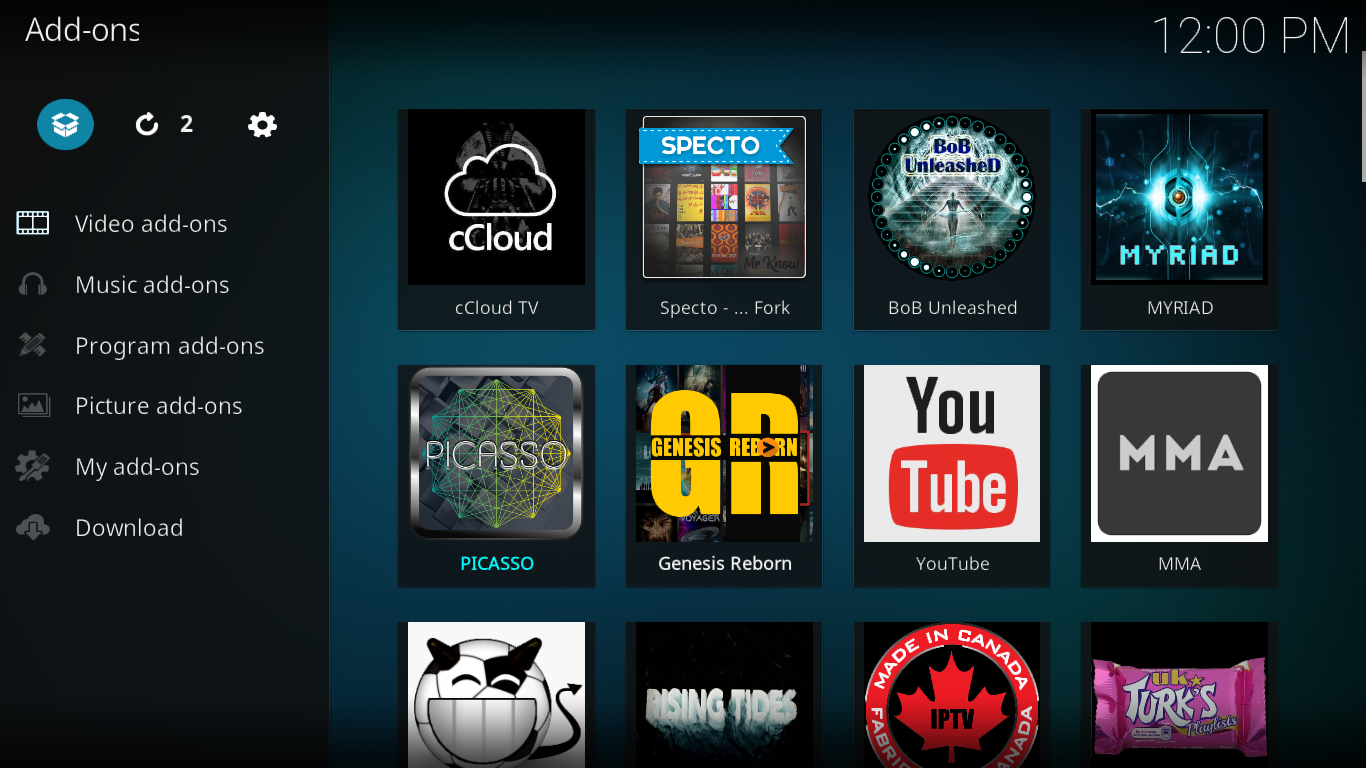
Desde la pantalla del navegador de complementos , haga clic en Instalar desde archivo zip .
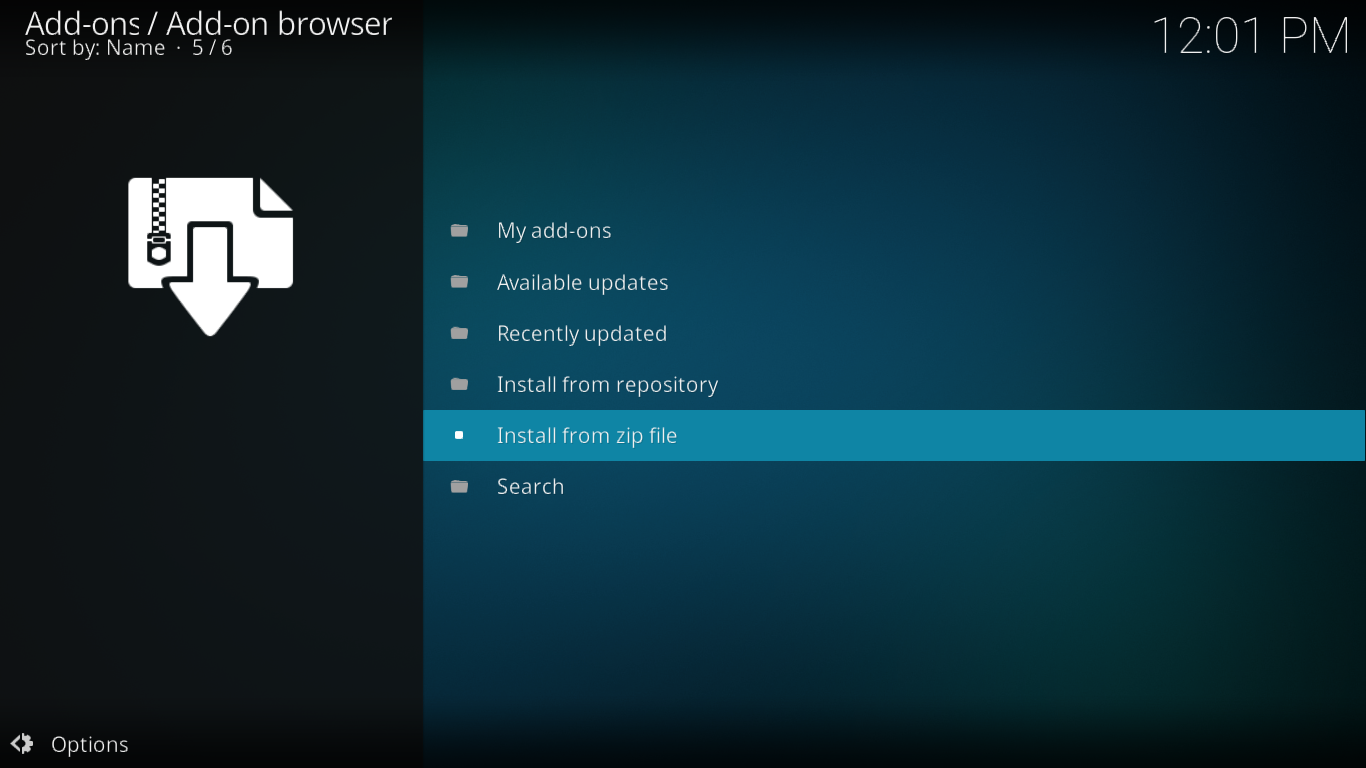
Haz clic en el código fuente de Kodil . Es el que acabamos de añadir. Luego, haz clic en kodil.zip para iniciar la instalación del repositorio.
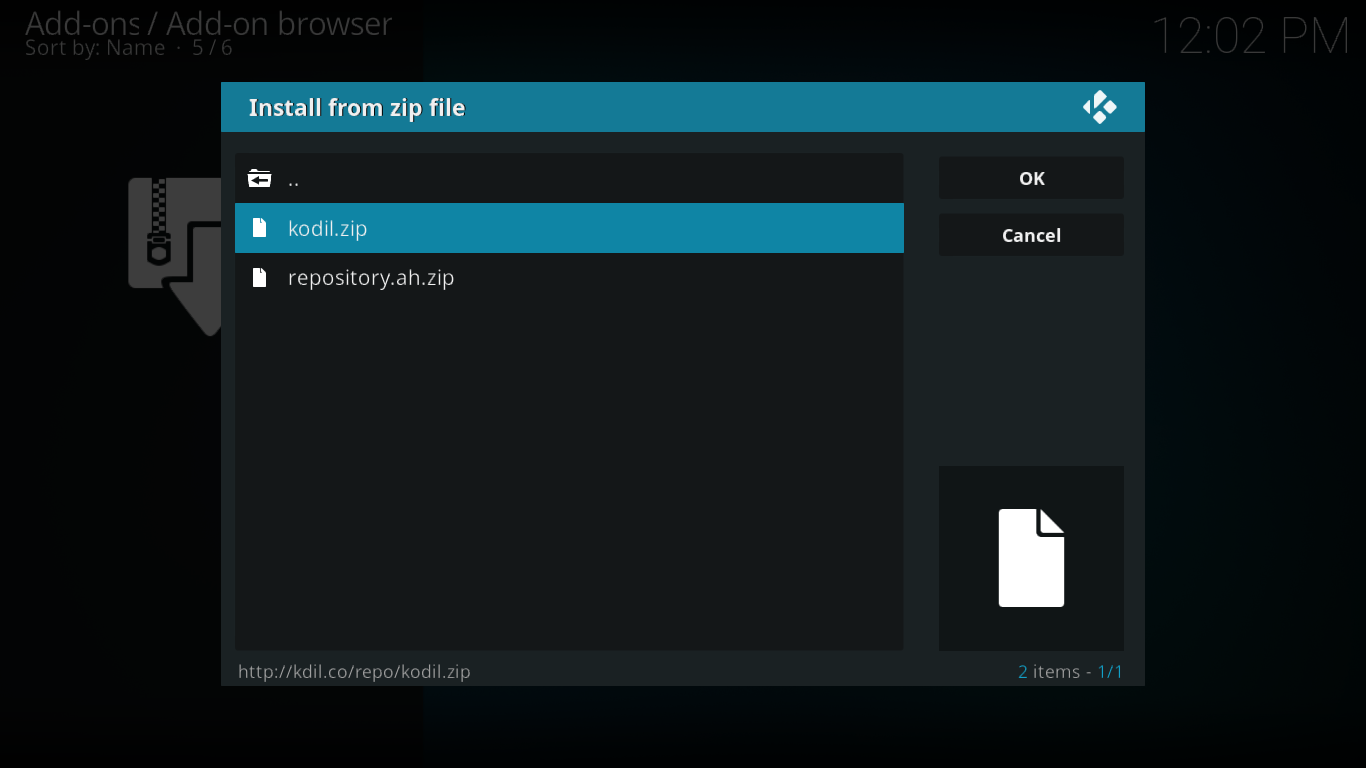
Tras unos segundos, un mensaje en la esquina superior derecha de la pantalla confirmará la instalación exitosa del repositorio de Kodisrael. No te preocupes, Kodisrael y Kodil son lo mismo.
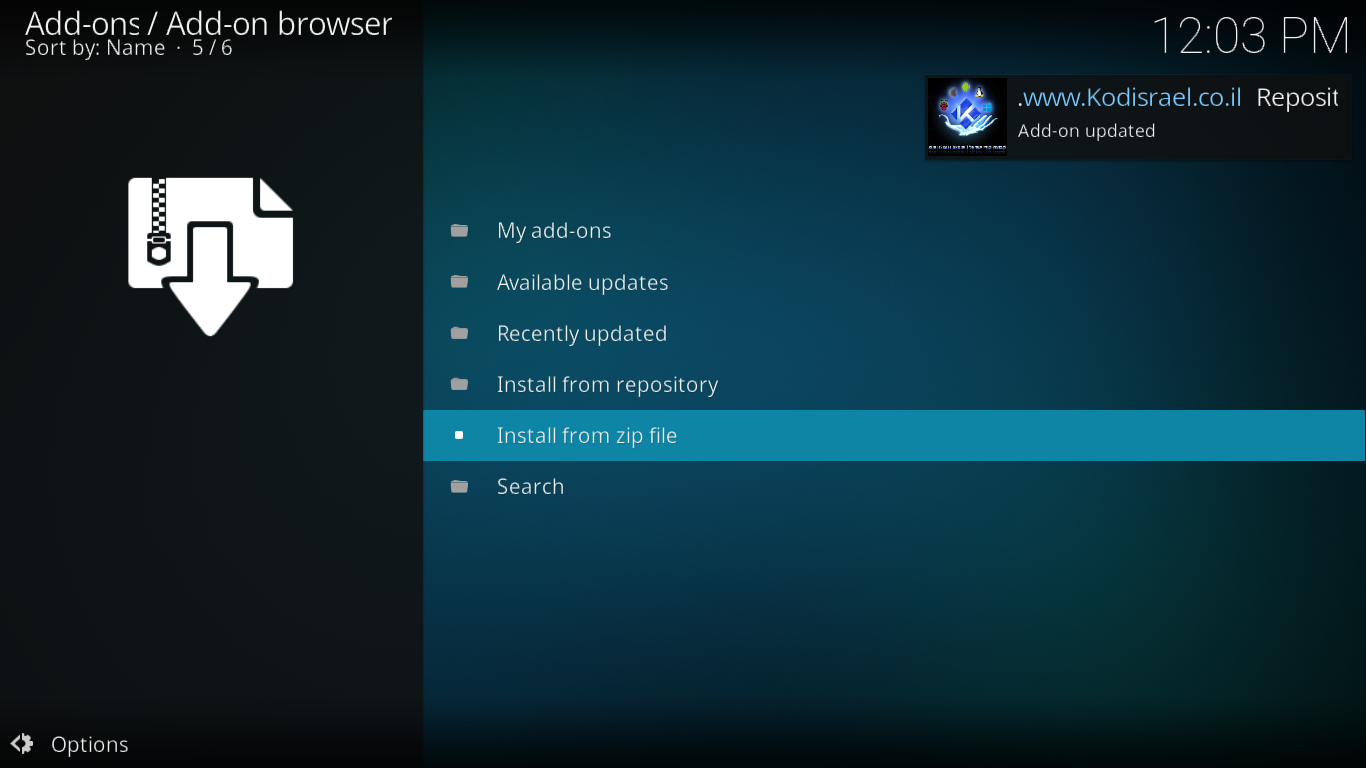
Instalación del complemento real
Listo, ya podemos instalar el complemento de IPTV principal en Canadá. Deberías seguir en la pantalla del navegador de complementos . Esta vez, haz clic en " Instalar desde el repositorio" .
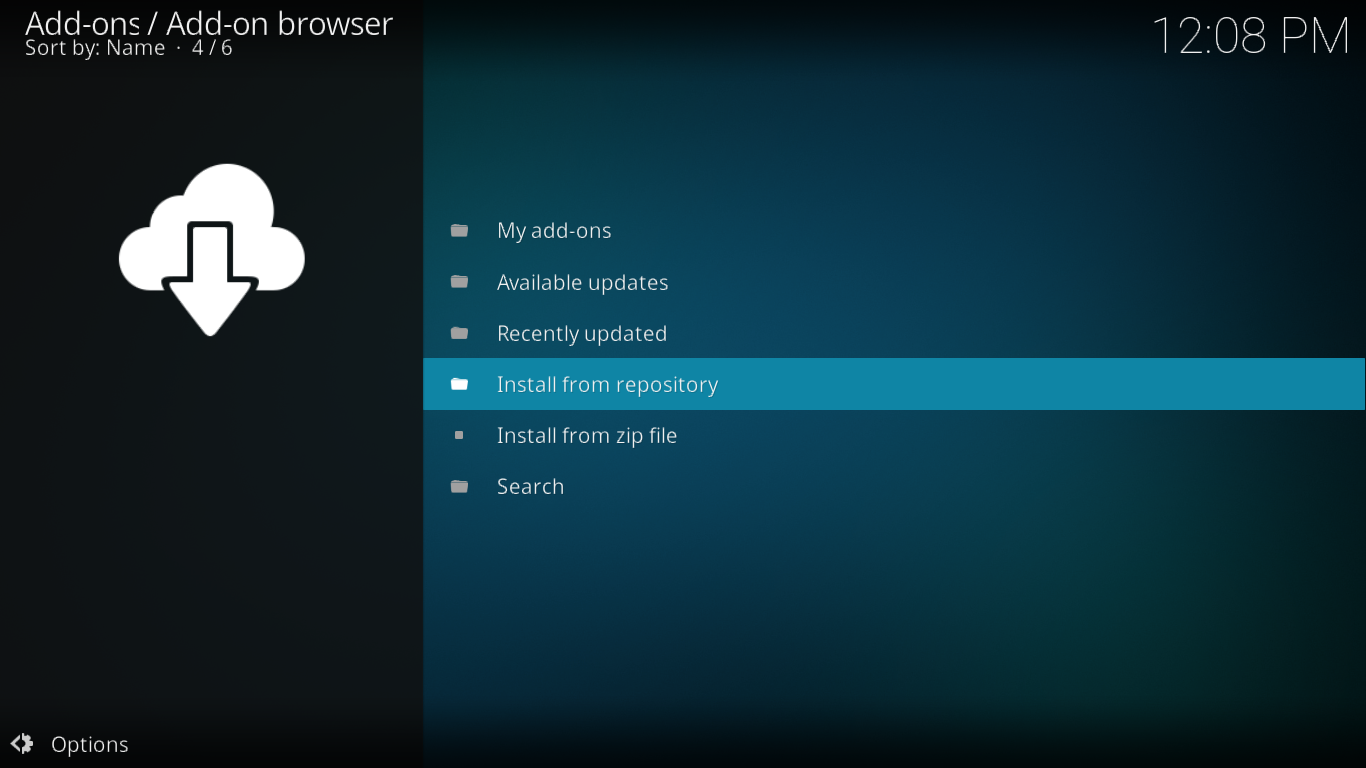
Aparecerá una lista de todos los repositorios instalados. Esta lista podría ser diferente a la nuestra. Depende de cuántos repositorios haya instalado. Busque "Repositorio Kodil" y haga clic en él. Dado que la lista está en orden alfabético, debería estar cerca del principio.
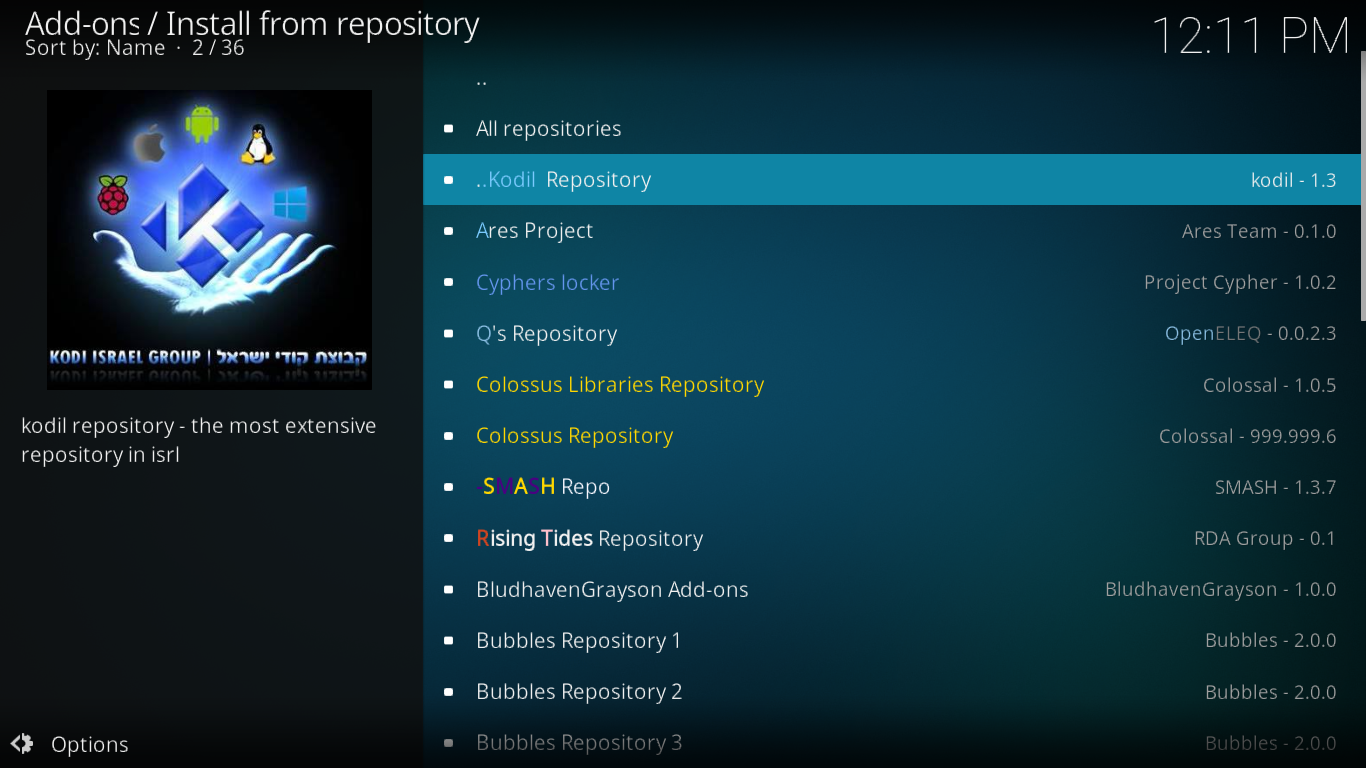
Haz clic en Complementos de vídeo . En la lista de complementos disponibles, haz clic en Made in Canada IPTV . Esta entrada se encuentra aproximadamente en la mitad de la lista de casi 600. El repositorio de Kodil contiene muchísimo contenido.
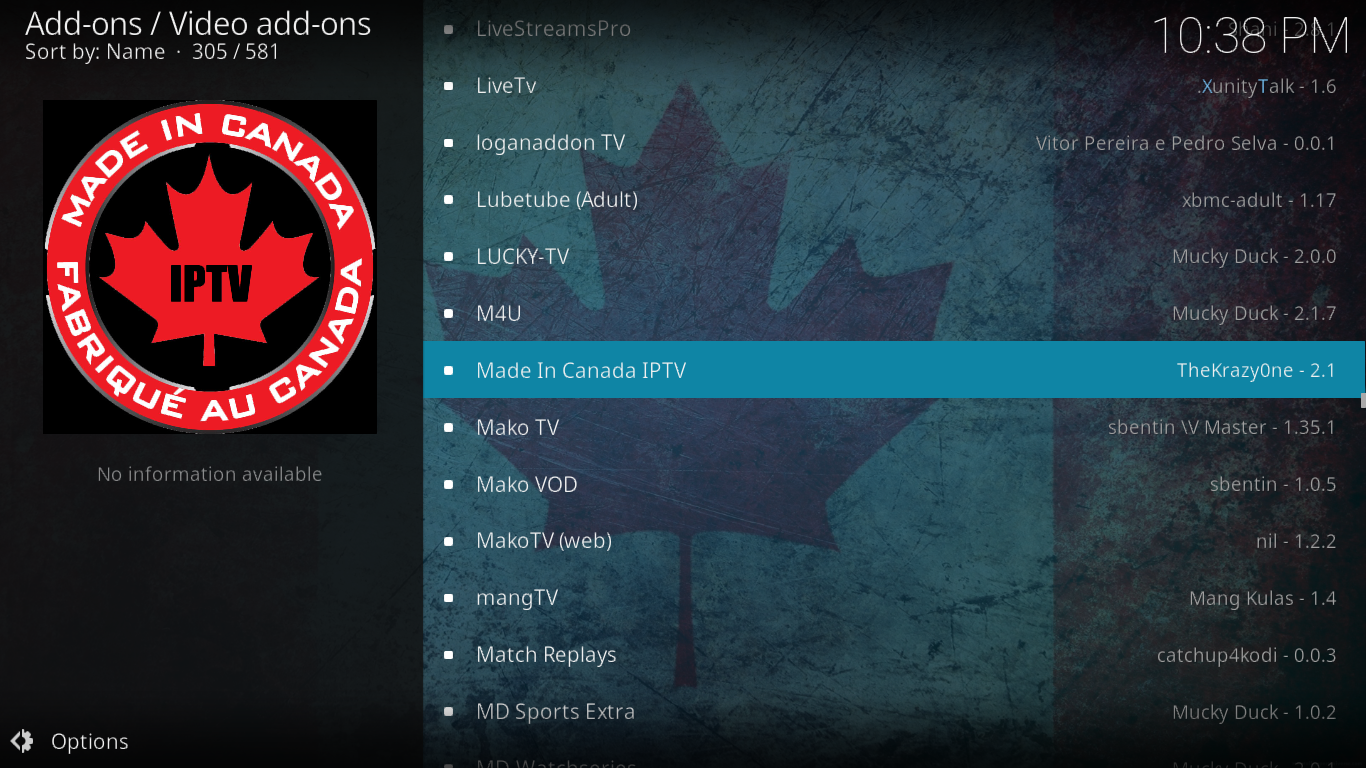
Se mostrará la pantalla de información de IPTV "Hecho en Canadá" . Haga clic en el botón "Instalar" en la esquina inferior derecha para iniciar la instalación del complemento y sus dependencias.
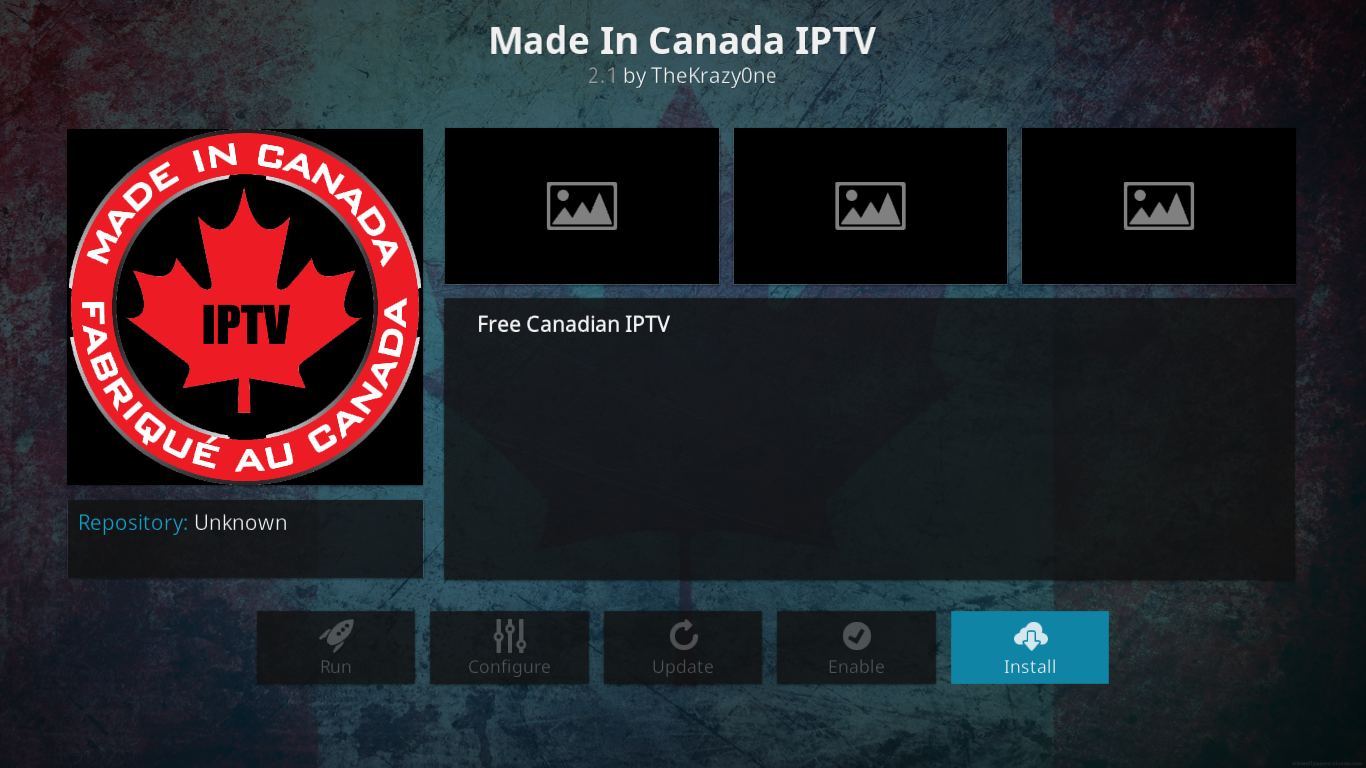
En breve, aparecerá un mensaje en la parte superior derecha de la pantalla para confirmar la instalación exitosa del complemento IPTV Made in Canada.
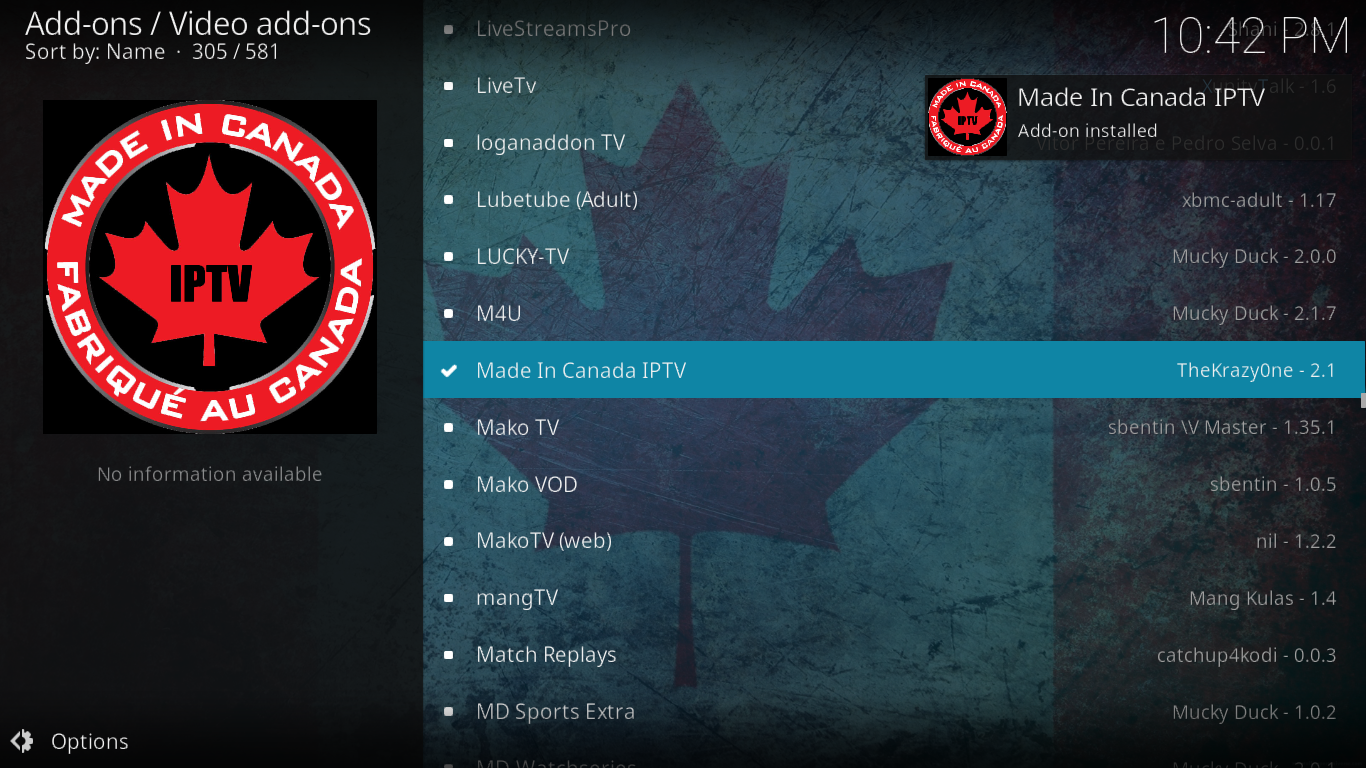
¡Genial! Instalamos correctamente el complemento de IPTV "Hecho en Canadá" y estamos listos para probarlo.
Visita guiada al complemento IPTV Made In Canada
El complemento de IPTV "Hecho en Canadá" probablemente no sea el más atractivo ni el que mejor se organiza. Por suerte, su diseño es relativamente sencillo y tiene muchos niveles de submenús. Intentaremos explicarte dónde encontrar toda la información importante para que no tengas que buscarla.
Prerrequisitos
Ten en cuenta que para usar el complemento Made in Canada IPTV es necesario tener instalados en Kodi los complementos F4MTester y Sportsdevil. Si no los tienes, los encontrarás en el repositorio de Kodil, el mismo donde encontraste el complemento Made in Canada IPTV. Instalarlos solo te llevará unos segundos.
El proceso es exactamente igual que el de la instalación del complemento mencionado anteriormente, salvo que deberá buscar y hacer clic en un complemento diferente del repositorio de Kodil. Ambos se encuentran en la sección "Complementos de vídeo".
El menú principal
El menú principal de este complemento es bastante simple y corto, aunque algo críptico. Como puede ver en la imagen a continuación, solo tiene cinco entradas: IPTV en vivo, Sports Central, CANALES ACESTREAM, Música y ENLACES ESPECIALES Y EVENTOS EN VIVO.
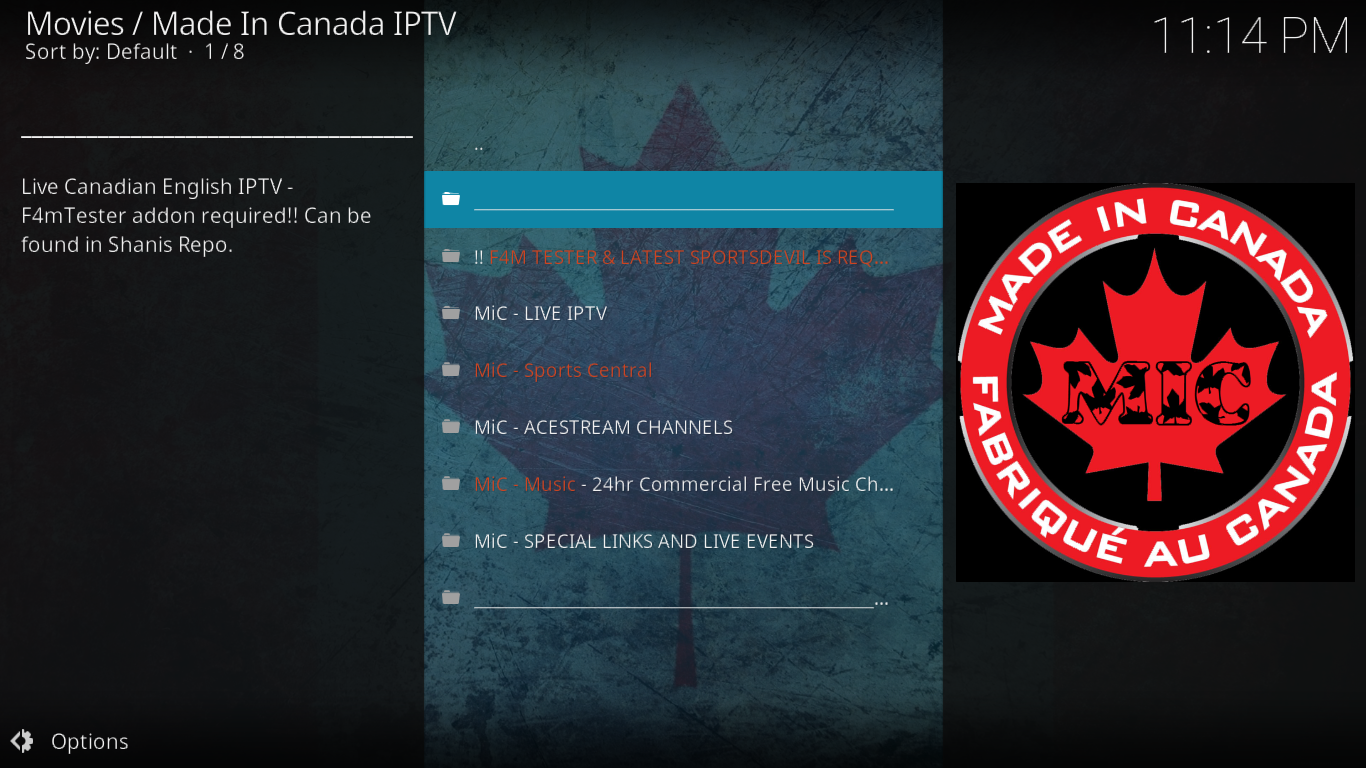
Veamos de qué trata cada sección. Hemos intentado ordenarlas por importancia relativa según el contenido que albergan.
IPTV en vivo
Tras haber promocionado este complemento como uno de los mejores para IPTV en directo, no es de extrañar que queramos hablar primero de esta sección. Al fin y al cabo, es donde encontrarás la mayor parte de su contenido.
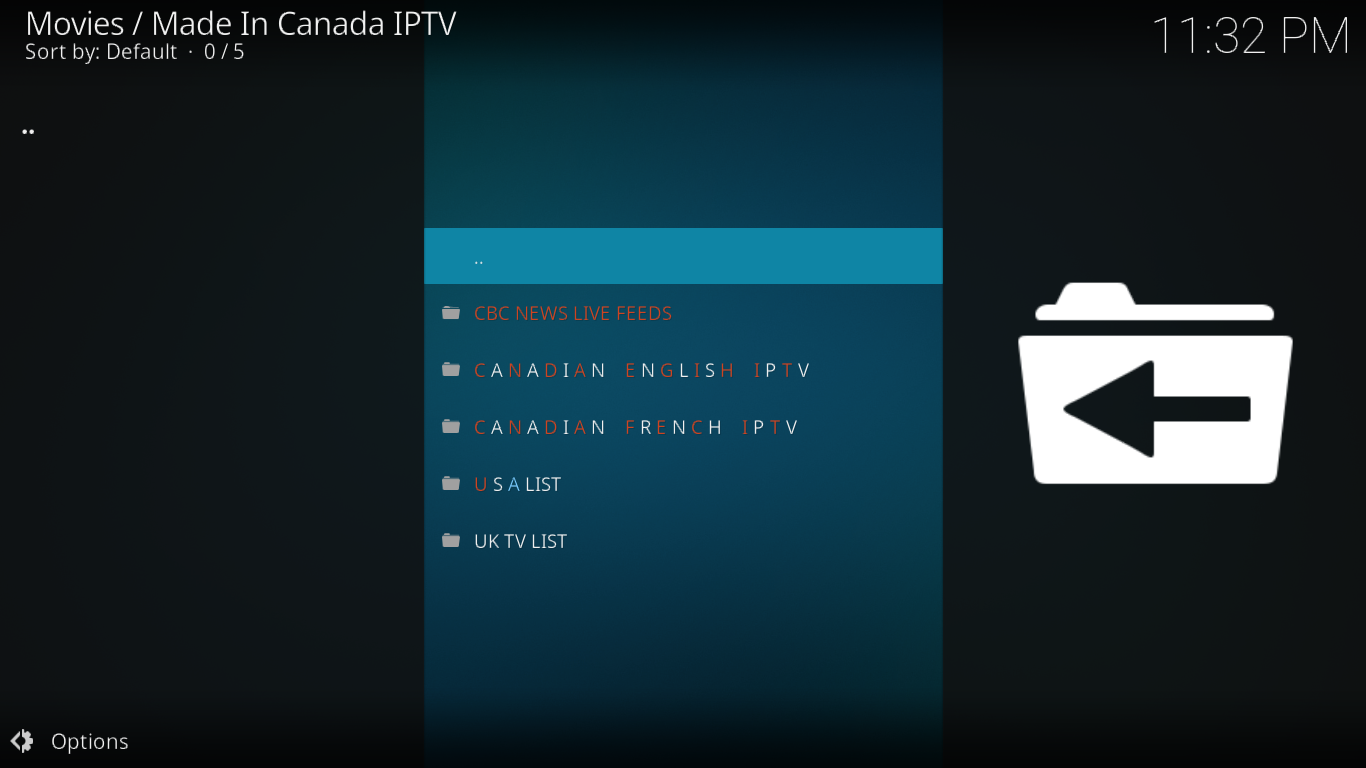
Veamos qué podemos encontrar en cada subsección.
TRANSMISIONES EN VIVO DE CBC NEWS
La Corporación Canadiense de Radiodifusión (CBC) es el servicio público de radio y televisión de Canadá. Es una corporación estatal y la emisora canadiense más antigua, fundada en 1936. CBC News es el nuevo canal de la CBC.
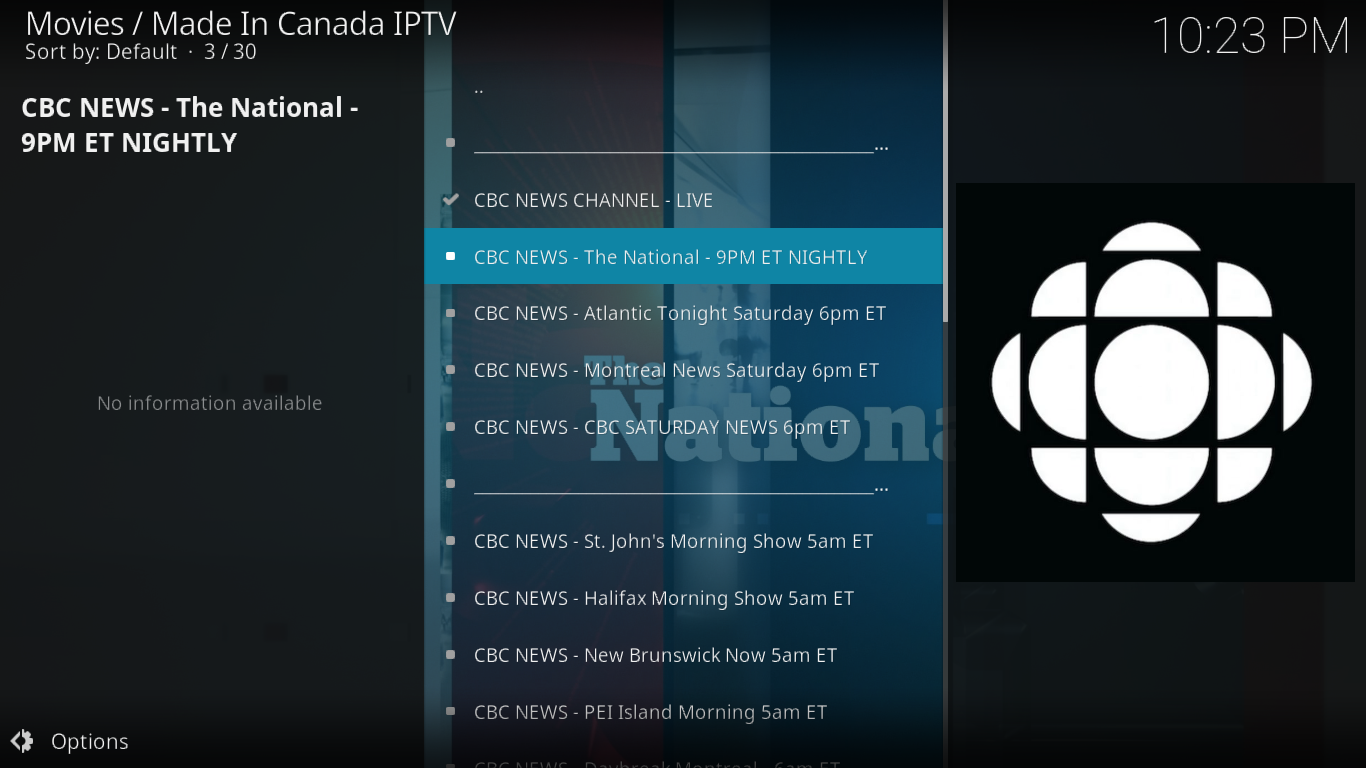
Esta sección incluye una entrada para la transmisión principal en vivo de CBC News, así como entradas individuales para varias transmisiones regionales. Si busca noticias canadienses, este es el lugar indicado.
IPTV EN INGLÉS CANADIENSE
Esta sección ofrece cerca de 50 canales canadienses en vivo. Algunos son canadienses, como YTV, una cadena con programación juvenil, mientras que otros son versiones canadienses de canales estadounidenses, como MTV Canadá. También encontrará importantes cadenas canadienses como CTV y Global.
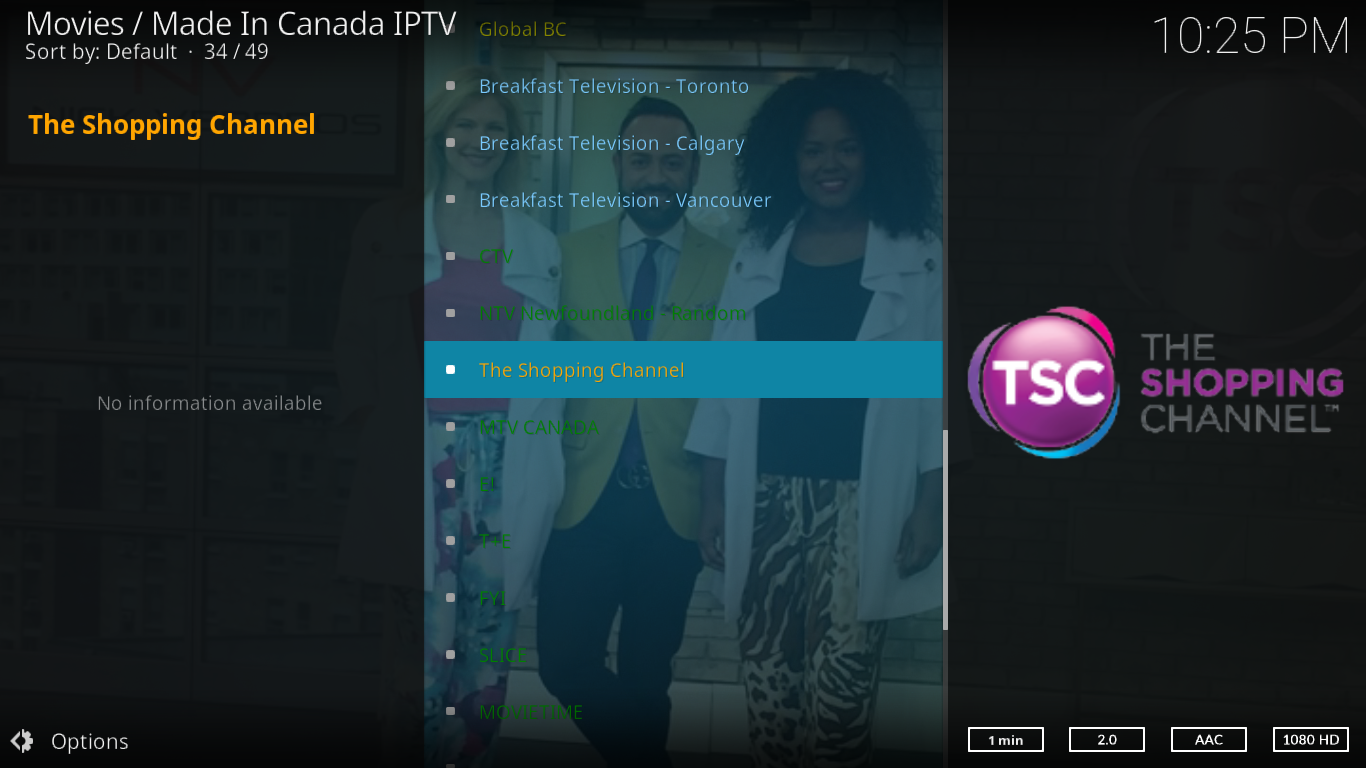
IPTV FRANCÉS CANADIENSE
Canadá es un país bilingüe. Más del 20% de la población es francesa. De hecho, la provincia de Quebec es mayoritariamente francófona. Por consiguiente, existen bastantes canales de televisión franceses en Canadá. Esto es lo que encontrará en esta sección.
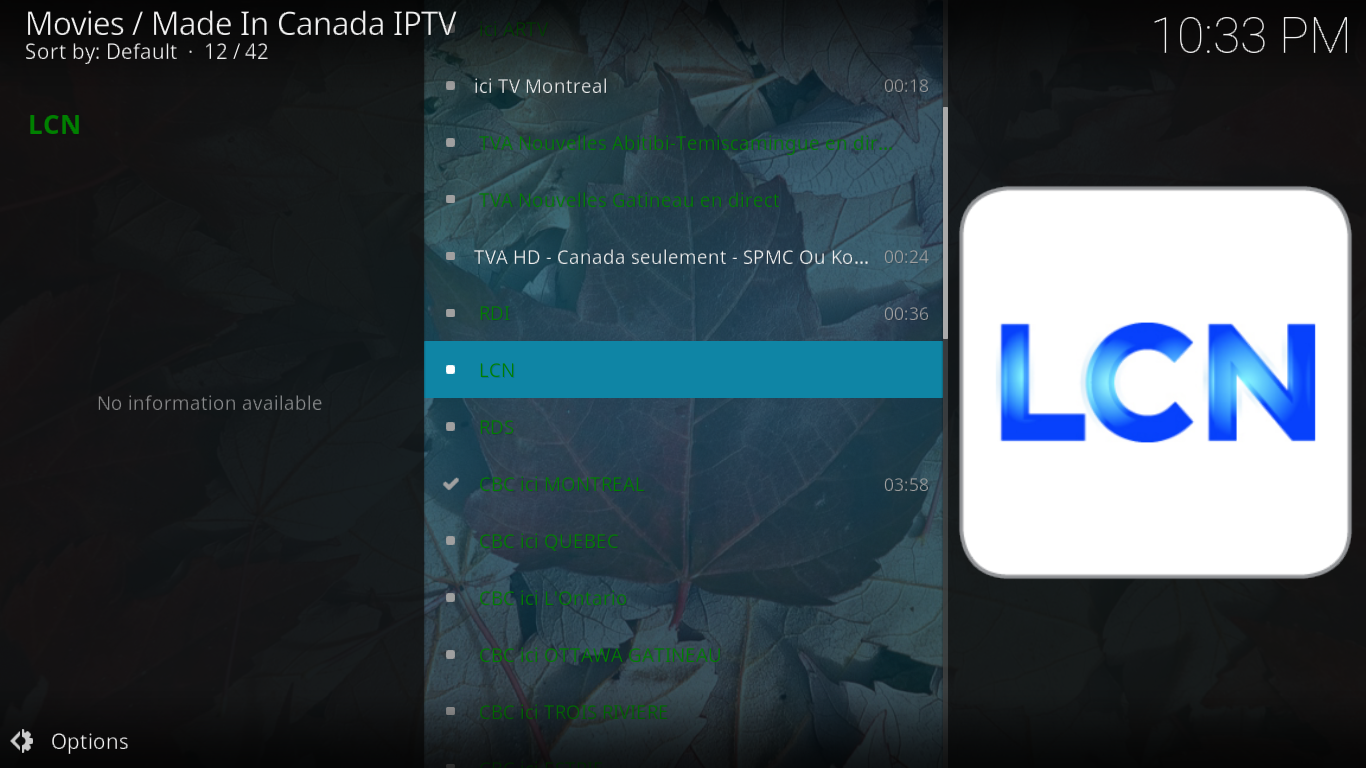
Encontrarás las tres principales cadenas francesas: CBC (Radio Canadá en francés), TVA y V. Pero eso no es todo: el complemento también incluye prácticamente todos los canales canadienses especializados en francés. Tienes RDI y LCN para noticias, RDS para deportes, TV5, la cadena internacional francófona y varias emisoras especializadas como Savoir, Séries+ o Addik.
LISTA DE EE. UU.
La sección Lista de EE. UU., como habrás adivinado, está dedicada exclusivamente a los canales de televisión estadounidenses. Incluye, por supuesto, todas las principales cadenas: ACB, CBS, Fox, NBC, PBS y The CW. También incluye los mejores canales, como AMC, Bravo, Showtime, USA o TBS. Y también canales especializados como Discovery, National Geographic, TLC, Food Network, etc.
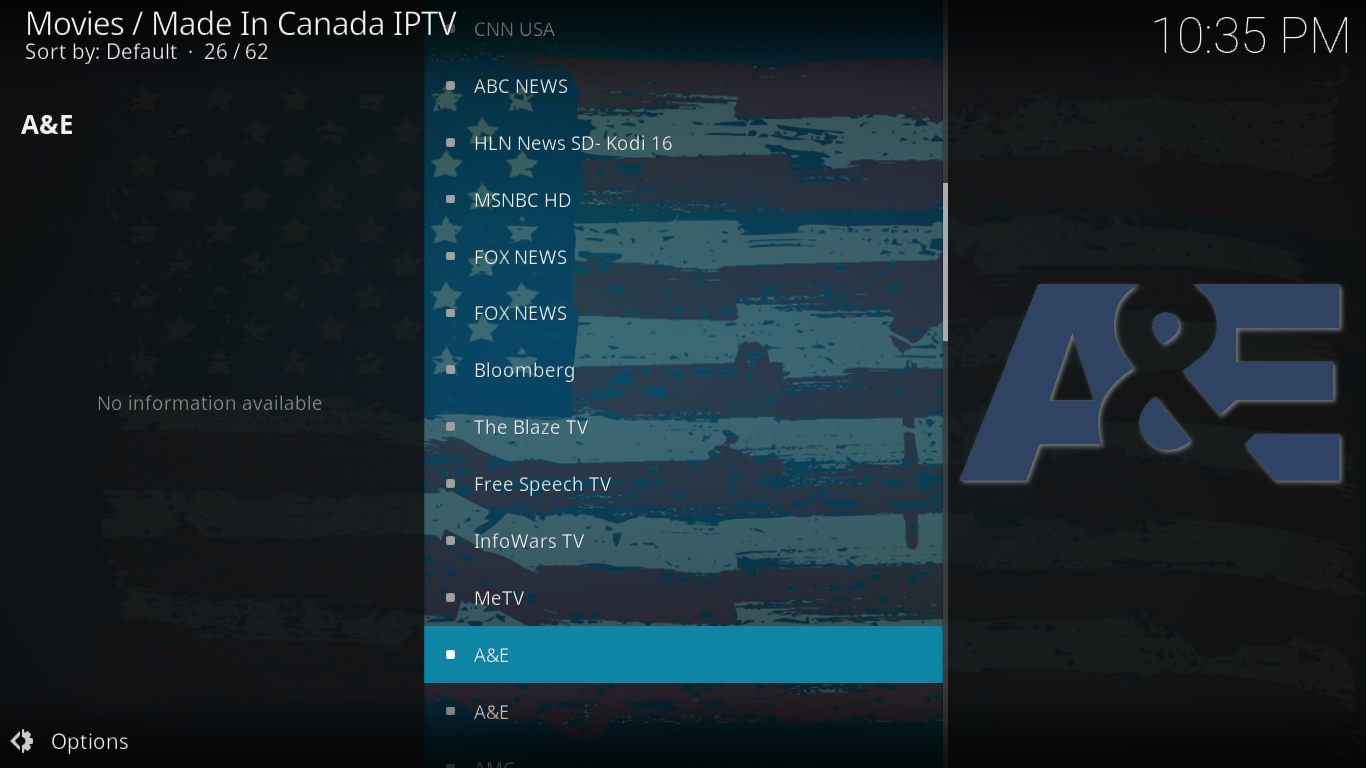
Y para el público más joven, están Nick, Disney o Cartoon Network. No tiene todos los canales, pero aun así ofrece una gran selección que puede satisfacer a cualquier espectador.
Una advertencia. La segunda línea de la lista de canales dice "PUEDE REQUERIR MÁS DE UN INTENTO PARA ABRIR EL CANAL". Esto es totalmente cierto, aunque un poco molesto. Incluso al hacer clic varias veces, algunas transmisiones no se reproducen.
LISTA DE TV DEL REINO UNIDO
Esta última lista trata sobre la televisión británica. Probablemente ya lo hayas imaginado. Y es enorme. Incluye todos los canales de la BBC y también los de ITV. También incluye Channel 4, More 4 y Channel 5.
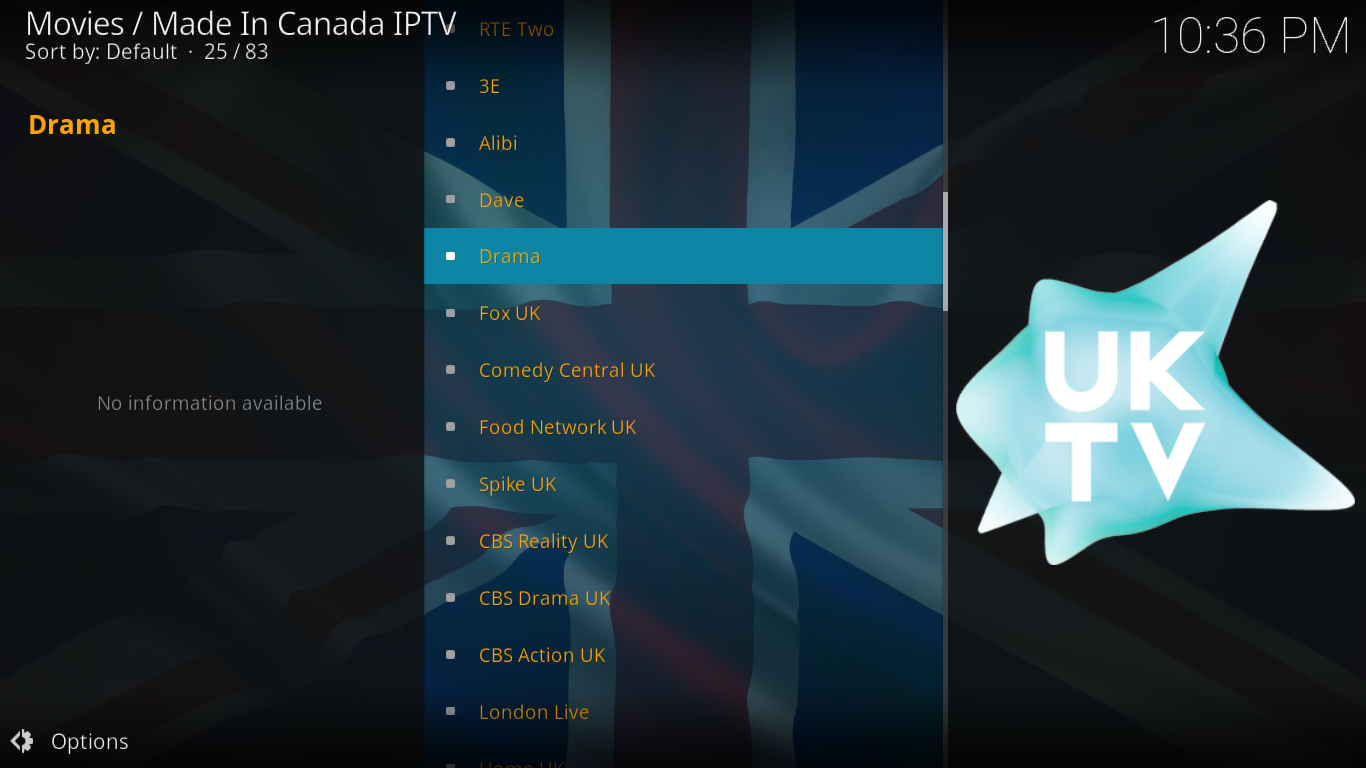
Pero hay más que eso. Encontrarás RTE One y RTE Two. También podrás disfrutar de las versiones británicas de varios canales estadounidenses especializados, como Comedy Central UK, Food Network UK, Spike UK o TLC UK. Y si te gustan los informativos, la lista incluye BBC World News, CNN UK o Bloomberg UK. También cuenta con una buena selección de canales infantiles, como CBBC, CBeebies y CITV. Además, incluye Cartoon Network UK, Nickelodeon UK y Disney UK.
Central de deportes
Esta es otra área por la que Made in Canada IPTV es famosa. Ofrece una gran cantidad de contenido deportivo. La sección se divide en tres subsecciones: Transmisión de partidos y eventos en vivo (por deporte), Canales IPTV de deportes en vivo y Canales deportivos de CBC. Analicemos cada una.
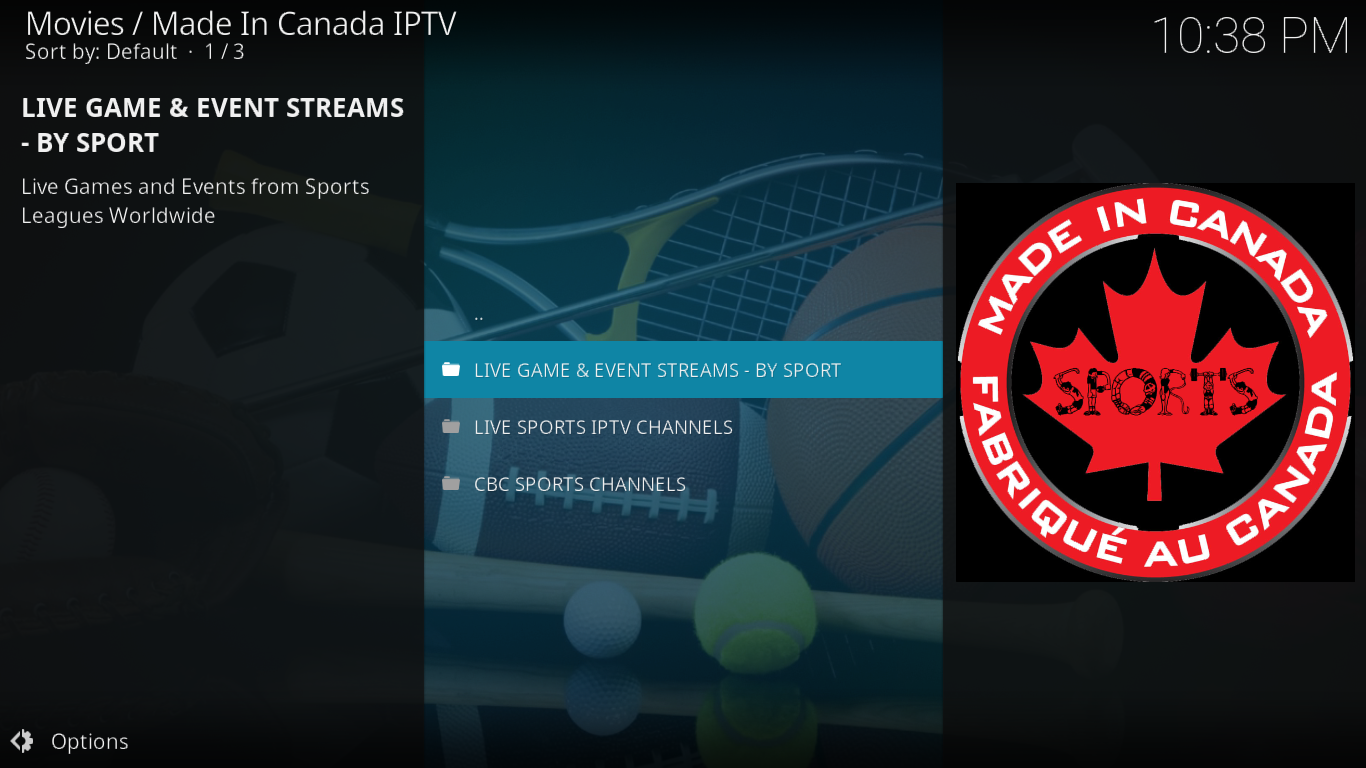
Juegos en vivo y transmisiones de eventos – Por deporte
Esta sección está bien organizada. Contiene subsecciones para muchos deportes populares. Face-off es para hockey sobre hielo, Play Ball para béisbol, Gridiron para fútbol americano, Brawl para deportes de combate (principalmente MMA), Checkered Flag para deportes de motor, Soccer para fútbol americano (en Canadá, el fútbol se llama soccer), Hoops para baloncesto y NLL Lacrosse para, bueno, lacrosse.
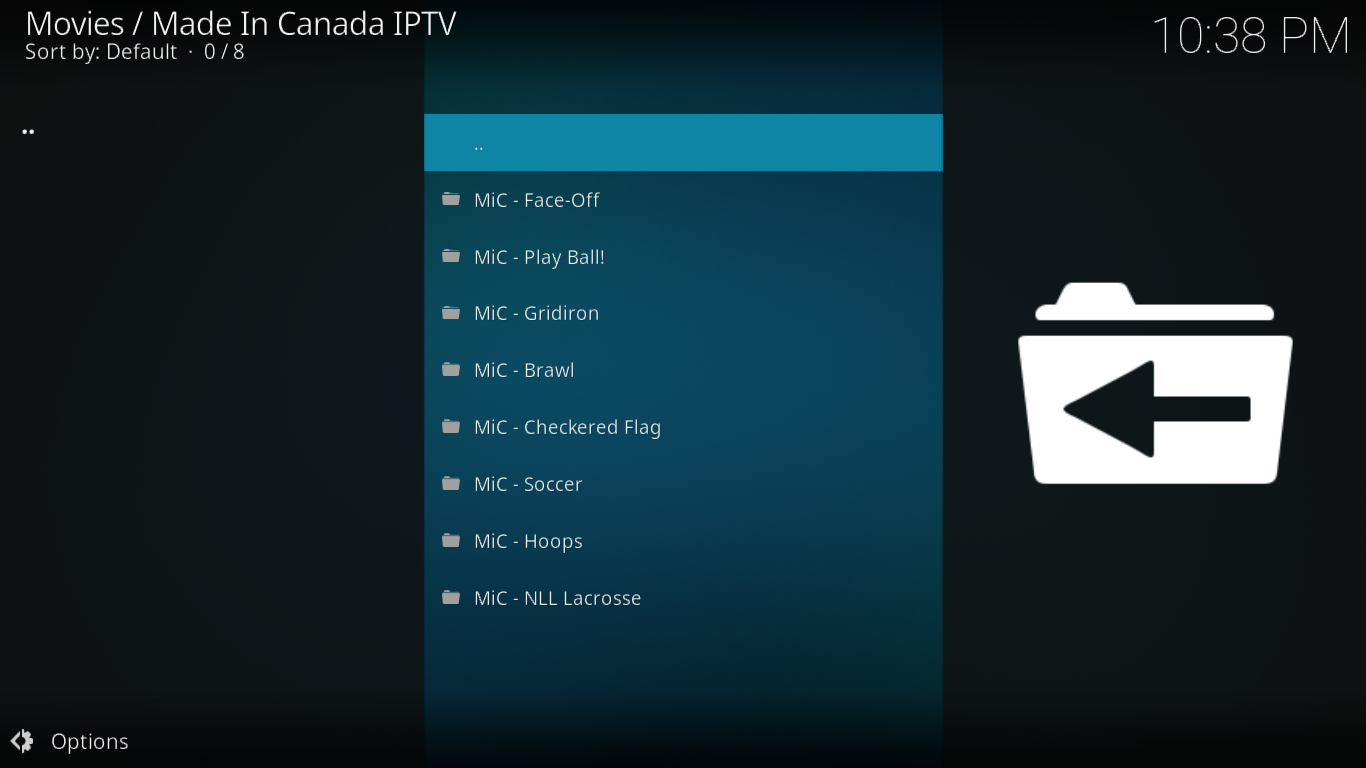
El contenido de cada sección varía. Todas te permiten ver los programas en directo. La lista que verás dependerá de lo que esté en cartelera. Normalmente, los partidos aparecen unos minutos antes de su inicio. Algunas secciones también ofrecen enlaces a canales de televisión o cadenas especializadas en ese deporte. Estos canales también se encuentran en la siguiente sección.
Canales IPTV de deportes en vivo
En esta sección, encontrarás transmisiones en vivo de los canales deportivos más populares. Tiene un marcado sabor canadiense, y los canales Sportsnet y TSN ocupan los primeros lugares de la lista. Pero no se queda ahí.
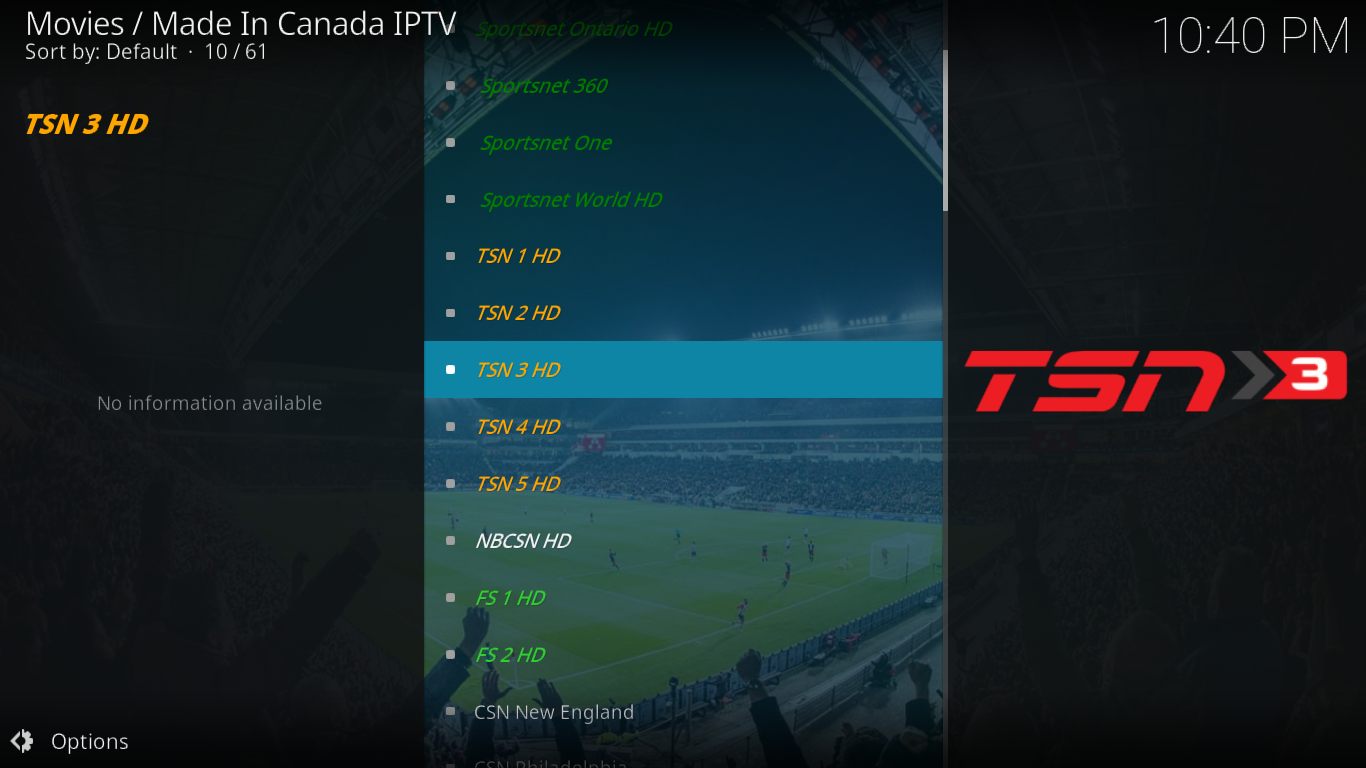
También están todas las principales cadenas deportivas estadounidenses. Tienes ESPN 1, 2 y 3. También tienes las cadenas de la NHL, la NBA, la MBL y la NFL. Además, hay contenido internacional con canales como nueve de Sky Sports, cuatro de BT Sports, Eurosport 1 y 2, Racing UK, Real Madrid TV y Chelsea TV.
Canales deportivos de CBC
Volviendo a las raíces canadienses de este complemento, esta subsección incluye enlaces a nada menos que nueve canales de CBC Sports. Lamentablemente, ninguno funcionaba al momento de escribir este artículo. No es un problema, ya que CBC Sports está disponible en la lista de IPTV en inglés canadiense.
Música
En esta sección encontrarás dos opciones: radio musical sin publicidad las 24 horas y vídeos musicales sin publicidad las 24 horas. Hay alrededor de 75 canales de radio y 25 canales de vídeos musicales, todos perfectamente organizados en categorías.
Enlaces especiales y eventos en vivo
El nombre de esta sección puede ser engañoso. Quizás sea cuestión de tiempo, pero al momento de escribir esto, no parecía haber ningún evento en vivo. Pero cuando se trata de listas especiales, la cosa cambia.
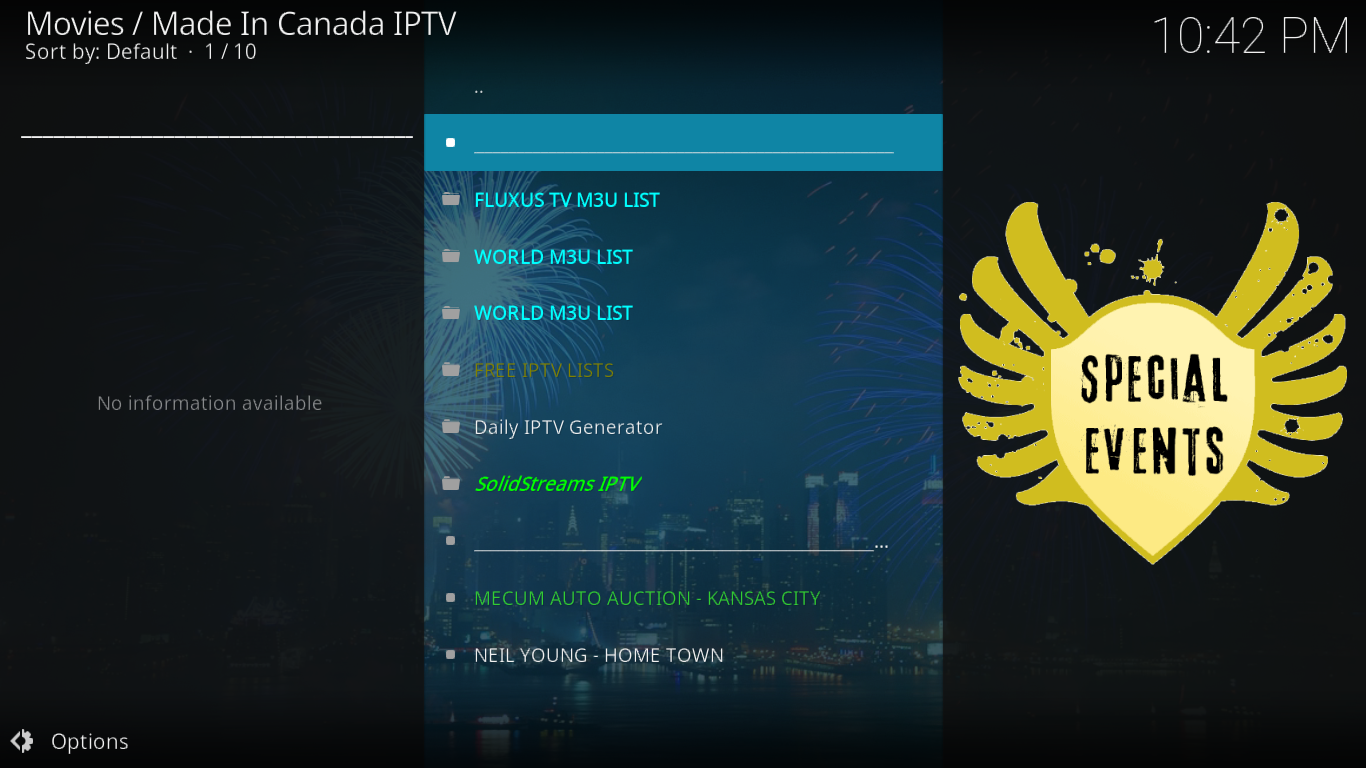
Tomemos, por ejemplo, la segunda Lista Mundial M3U . Tiene cerca de 9000 entradas. No es una errata. La Lista Gratuita de IPTV y el Generador Diario de IPTV contienen juntos más de 20 listas diferentes de canales de IPTV, algunas con miles de entradas.
El mayor problema de estas listas es también su mayor ventaja: su tamaño. Son tan largas y a menudo ni siquiera están ordenadas alfabéticamente, lo que hace casi imposible encontrar algo específico. Son geniales para navegar y pasar el rato, pero si encuentras algo que te guste, quizás quieras añadirlo a tus favoritos de Kodi para volver a verlo más tarde.
Canales de Acestream
La sección de canales de Acestream es una lista de más de 40 canales compatibles con Acestream. Por si no lo sabías, Acestream es una aplicación que permite ver contenido directamente desde torrents, sin necesidad de descargarlos primero. Es un poco complicado configurarlo en Kodi y requiere la instalación del complemento Plexus además de Acestream.
Teniendo en cuenta que la mayor parte, si no todo, del contenido de esta sección está disponible en otras plataformas dentro del complemento IPTV "Hecho en Canadá", le recomendamos que lo evite. No se perderá gran cosa.
Lo que nos gusta y lo que no nos gusta
Lo mejor de este complemento es la cantidad de transmisiones en vivo que incluye. Es simplemente impresionante. También nos encanta que su desarrollador, The Krazy One, esté disponible en Twitter como @TheKrazy0ne. Ten en cuenta que su nombre de Twitter contiene un cero, no una O mayúscula. Te recomendamos seguirlo en Twitter.
Como desventaja, encontramos bastantes enlaces rotos y aún más enlaces que requieren hacer clic varias veces para que la reproducción comience. A veces puede resultar molesto.
También nos hubiera gustado que se incluyera una descripción de cada canal. Sin embargo, dado su número, entendemos por qué no hay ninguno.
Y, por último, un motor de búsqueda sería sin duda una adición bienvenida, especialmente con tanto contenido disponible.
Conclusión
El complemento de IPTV, fabricado en Canadá, es sin duda uno de los mejores para IPTV en vivo. A pesar de su nombre, ofrece contenido de todo el mundo. Tiene algunas peculiaridades con las que tendrás que acostumbrarte, pero en general, funciona muy bien. Nos hubiera gustado que el desarrollador hubiera añadido descripciones de canales o incluido un motor de búsqueda, pero, dado el excelente contenido que podemos encontrar en el complemento, estamos listos para vivir sin ellos.
¿Probaste el complemento de IPTV "Hecho en Canadá"? ¿Qué tal tu experiencia? ¿Tuviste algún problema al instalarlo o ejecutarlo? Comparte tu opinión con nosotros en los comentarios.